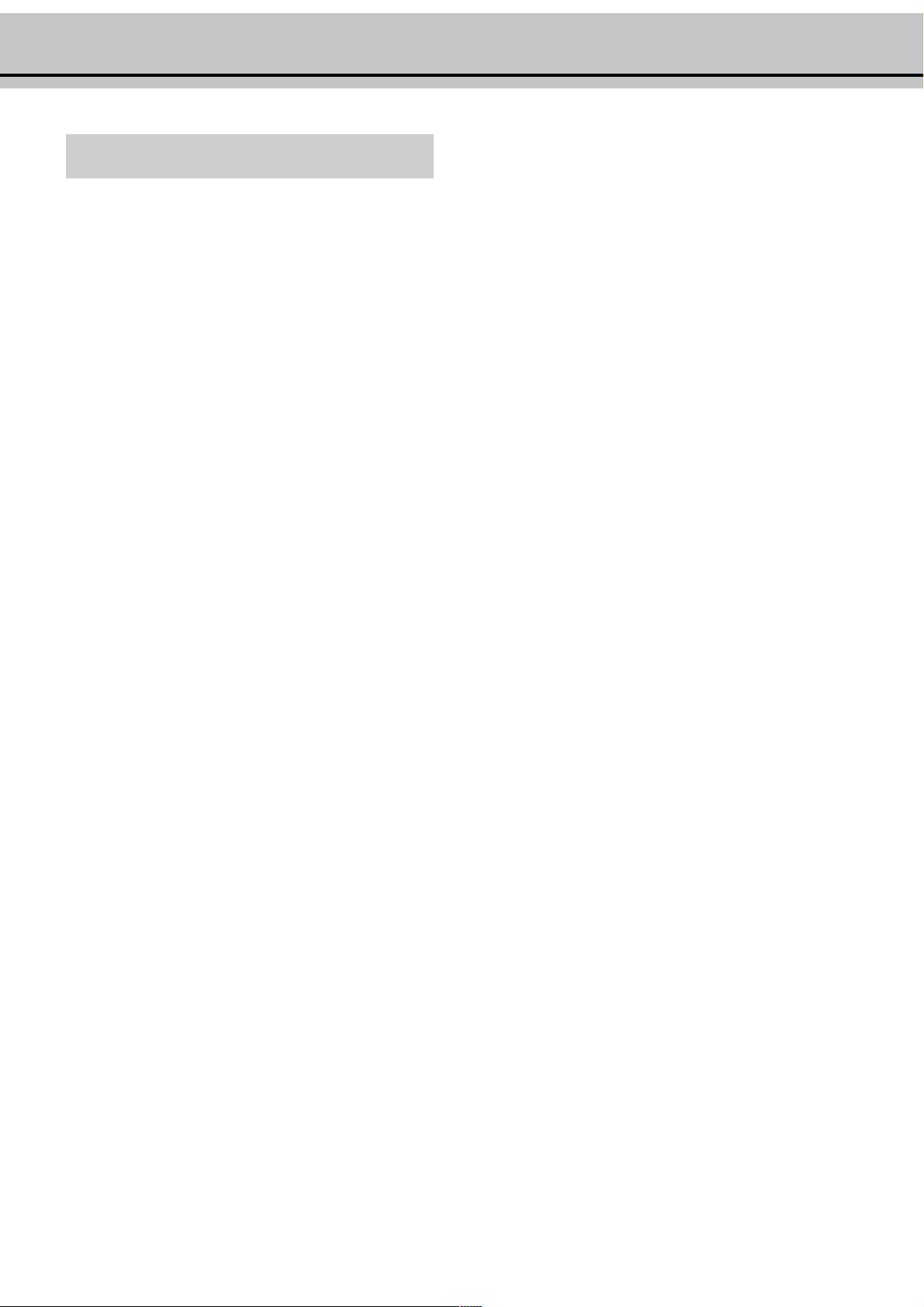
Inhoud
1 Inleiding
1 Inleiding ........................................ 1
Overzicht van het toestel ..................................................... 2
Beschrijving van het apparaat ............................................... 2
Overzicht van de functies ....................................................3
Toekenning van de toetsen ..................................................4
2 Installeren..................................... 5
De juiste positie ................................................................ 5
Aansluiting van het faxapparaat ............................................. 5
De inktfilm vervangen ........................................................ 6
Inktfilm verwijderen ... .......................................................6
Inktfilm invoeren .............................................................. 6
Plaatsen van papier .............................................................7
Papier verwijderen .............................................................. 8
Papier storing ....................................................................8
Installatie Hulp .................................................................9
Andere apparatuur aansluiten ............................................... 9
Telefooncentrale .............................................................. 10
3 Basis instellingen ........................ 11
HELP functie ................................................................. 11
Tijd en datum ................................................................ 11
Nummer invoeren ........................................................... 11
Naam invoeren ............................................................... 11
Correctie ........................................................................ 11
Taal van display ............................................................... 12
Belsignaaltypes ................................................................ 12
Volume van de luidspreker ................................................ 12
6 Fax ............................................. 17
Documenten invoeren ...................................................... 17
Faxen ............................................................................ 17
Kopiëren ........................................................................ 17
Resolutie ........................................................................ 18
Contrast ........................................................................ 18
Verzendrapport – foutrapport ............................................ 18
Transmissie – Intercontinentaalfunctie ................................. 18
Compressie van het formaat .............................................. 18
Faxjournaal ..................................................................... 18
Afroep van faxen ............................................................. 19
Verzenden op afroep ......................................................... 19
Later versturen ................................................................ 19
7 Tips en trucs ............................... 20
Service code .................................................................... 23
Instructies voor onderhoud ................................................ 23
Reinig de scanner . ............................................................ 23
Reinig de printerrol .. ... .... ... .... ... .... ... .... ... .. ... ... .... ... .... .... .. 24
Veiligheidsinstructies ........................................................ 24
8 Appendix ..................................... 25
Technische specificaties ..................................................... 25
Internationale garantie ...................................................... 25
Glossarium ..................................................................... 26
Index .............................................. 27
4 Belgedrag ................................... 13
Faxontvangst instellen ....................................................... 13
Speciale instellingen . .. ....................................................... 13
EASYLINK ................................................................... 14
Extern antwoordapparaat .................................................. 14
5 Telefoon ...................................... 15
Opbellen ....................................................................... 15
Nummer herhalen ........................................................... 15
Verkort kiezen n ..................................................... 15
Telefoongids a ....................................................... 15
Lijst met telefoonnummers ............................................... 16
Gesprekken doorverbinden ................................................ 16
Uitschakelen van de microfoon .......................................... 16
Nummerweergave ........................................................... 16
1
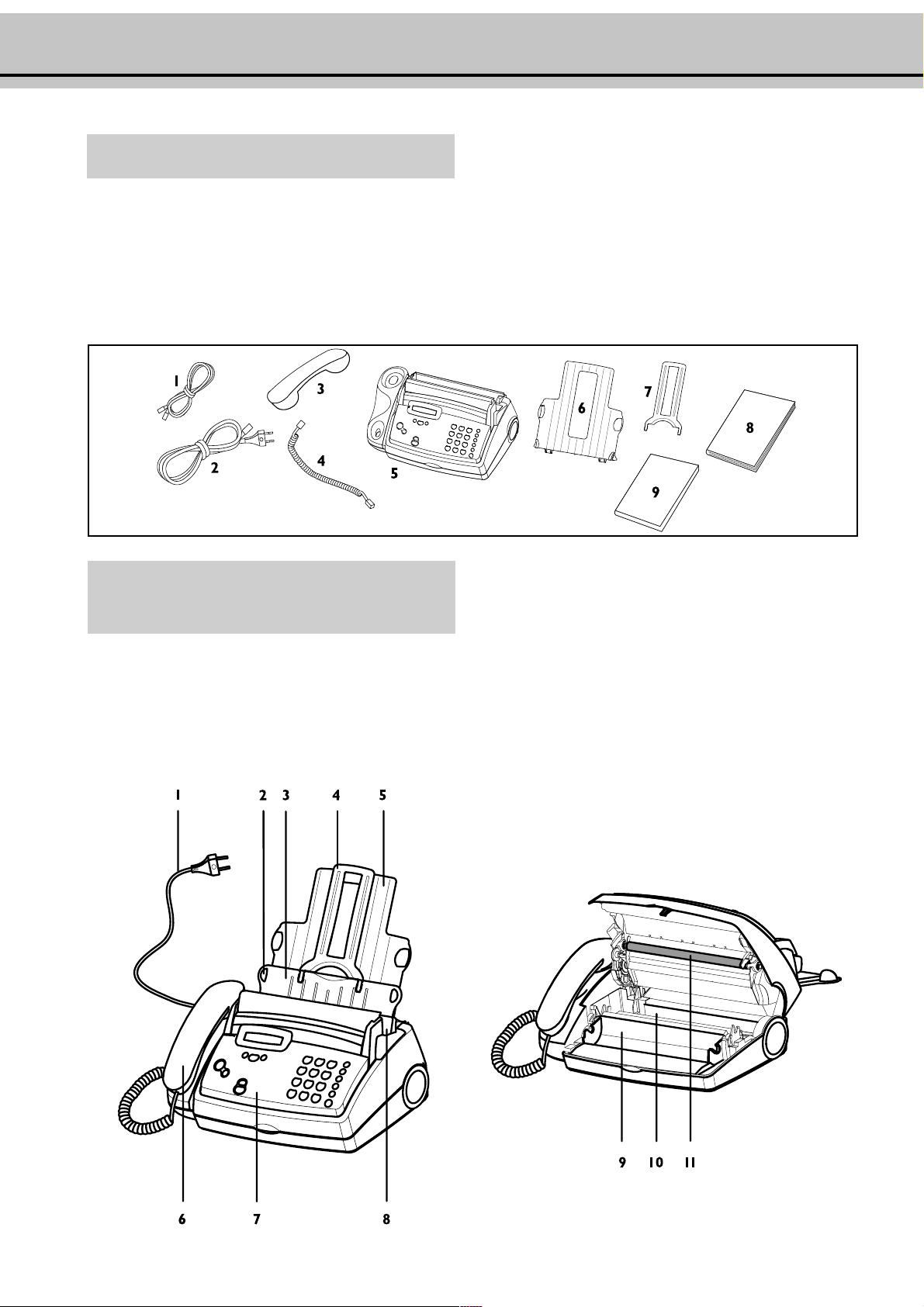
Overzicht van het toestel
Controleer of de volgende onderdelen zich in de verpakking bevinden:
1 Telefoonkabel met stekker 2 Netsnoer met stekker 3 Hoorn 4 Krulsnoer voor hoorn 5 Fax
Beschrijving van het
apparaat
1 Netkabel met stekker
2 Documentengeleiders
3 Papierdoorvoerklep
4 Documentsteun
5 Papiersteun
6 Hoorn
6 Papiersteun 7 Documentsteun 8 Handleiding 9 Installeerhulp
7 Bedieningspaneel
8 Scanner
9 Voorste inktfilmvak
10 Achterste inktfilmvak
11 Afdrukrol
2
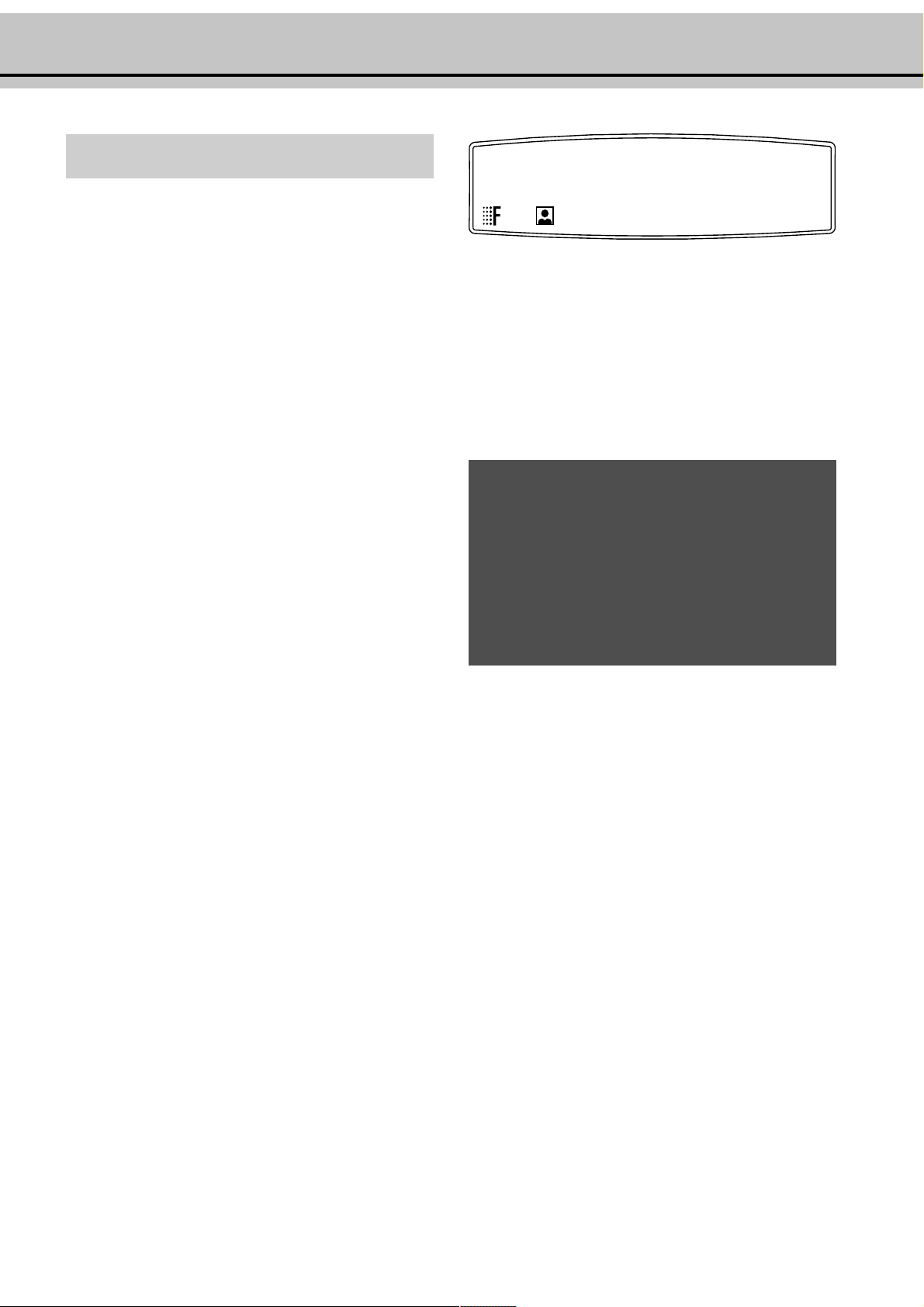
Overzicht van de functies
Print u een functielijst uit, door 3 keer op MENU te drukken.
1 Instellingen Pagina
11 Taal instellen
(kies de taal voor de displaytext en rapporten) .............. 12
12 Tijd/datum
(tijd en datum instellen) .............................................. 11
13 Uw telefoonnummer
(voer uw telefoonnummer in) ...................................... 11
14 Uw naam
(voer uw naam in) ....................................................... 11
15 Aansluittype
(voor gebruik met een telefooncentrale instellen) ......... 10
15-MEi-00 12:30
f f
FINE
f/PHOTO
f f
geeft aan of u verzendt of kopiëert met een hogere resolutie of
met grijstinten. Als geen van beide symbolen wordt weergegeven, dan is de standaardresolutie gekozen. Druk op FINE/
PHOTO om de resolutie te wijzigen.
FF
F
FF
2 Fax
21 Transmissie
(versturen op halve snelheid) ....................................... 18
22 Afroepontvangst
(het afroepen van een fax) ........................................... 19
23 Afroepverzending
(faxdocumenten klaar zetten voor afroep) .................... 19
24 Later sturen
(faxen worden later verzonden) ................................... 10
3 Faxschakelaar
31 Aantal belsignalen
(Faxontvangst instellen) ............................................... 13
34 Easylink
(codes in gebruik met extra telefoons) ......................... 14
4 Diversen
41 Fax Journaal
(journaal van de laatste 10 faxdocumenten) ................. 18
42 Kieslijst
(opgeslagen nummers worden geprint) ........................ 16
43 Verzendrapport
(uitprinten van de verzendrapporten) .......................... 18
44 Keuze beltype
(keuze tussen 10 belsignaaltypes) ................................. 12
45 Service Code
(persoonlijke instellingen wissen) ................................. 23
46 Verkleinen
(ontvangen faxen worden vertikaal verkleind) .............. 1 8
47 Contrast
(contrast instellen bij het kopiëren/
faxen van een document) ............................................ 18
! Stel nooit uw faxtoestel bloot aan regen of enige andere
vorm van vocht, dit om het risico op elektrische
schokken of brand te vermijden.
! Bij onweer haalt u zowel de telefoon- als de voedings-
stekker uit het stopcontact. Als u het faxtoestel niet kan
uitschakelen, gebruikt u het gewoon niet en telefoneert
u ook niet, omwille van het gevaar op blikseminslag en/
of schade aan het toestel.
3

Toekenning van de toetsen
<<
<
<<
in het functiemenu te bladeren / om de invoegpositie op
het display naar links te verplaatsen
MENU/OKom functies op te roepen / om ingevoerde
data te bevestigen
>>
>
>>
in het functiemenu te bladeren / om een spatie intevoegen
bij de ingave van een naam / om de invoegpositie op het
display naar rechts te verplaatsen
Indicatielampje
Als dit lampje knippert moet u het
bericht op het display lezen.
nn
n
nn
kort drukken: voor kiezen van een nummer
drukken en ingedrukt houden (2 seconden): om een tele-
foonnummer op te slaan
aa
a
aa
kort drukken: om het naamregister op te roepen
drukken en ingedrukt houden (2 seconden): om een naam
op te slaan
HELP/INSTALL
tweemaal kort drukken: afdruk van de bedieningsinstructies
voor de belangrijkste functies met verwijzingen naar extra
Hulp-pagina’s. Drukken en ingedrukt houden (2 seconden):
afdruk van een “Installatie Hulp” gids / om de automatische installatie van uw faxtoestel en extra apparatuur te
starten
TT
T
TT
het in pauze zetten van het gesprek tijdens het bellen /
doorverbinden van een gesprek naar een serieel aangesloten extra telefoon (zie Glossarium)
RR
R
RR
kort drukken: voor speciale functies, b.v. voor het gebruik
samen met een interne telefooncentrale (bij een moderne
aansluiting om naar een ander gesprek te schakelen) en om
diverse functies te gebruiken die uw dienstverlener aanbiedt
drukken en ingedrukt houden (2 seconden): of pauzeren
tijdens het kiezen
PPPP
PP
PPPP
kort drukken: om de laatste 5 gekozen nummers te herhalen. drukken en ingedrukt houden (2 seconden): om de
lijst van bellers te bekijken
START/COPY
kort drukken: start uw faxtransmissie of het enkelvoudig
kopiëren van een document
drukken en ingedrukt houden (2 seconden): meervoudig
kopiëren van een document / om snel toegang te hebben
tot de faxverslagen
ff
FINE
f /PHOTO
ff
zenden en te kopiëren (FINE – voor tekst en grafieken;
PHOTO – voor foto’s)
F F
F om met een hogere oplossing te
F F
STOP om functies te stoppen /uitvoeren van het document
CLEAR
kort drukken: om boodschappen en ingevoerde data / en-
kele tekens te wissen
drukken en ingedrukt houden (2 seconden): om alle invoer te wissen
4
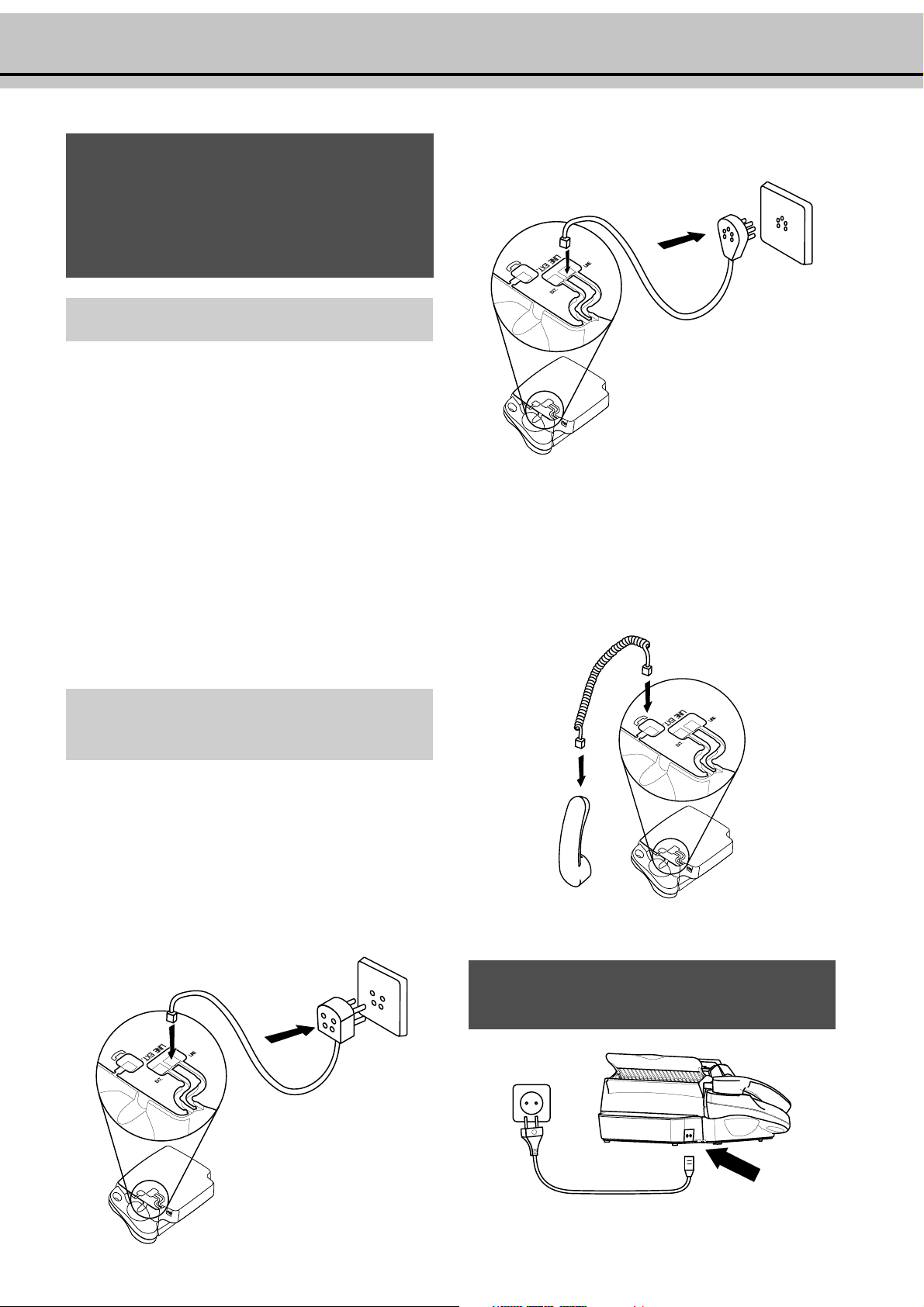
2 Installeren
! Wanneer de stroom uitvalt, kunt u geen gebruik meer
maken van telefoon of fax.
! Het faxapparaat werd uitsluitend voor gebruik in het
desbetreffende land van verkoop gefabriceerd. Het
voldoet aan de bepalingen van de telefoonmaatschappijen aldaar.
De juiste positie
1 Zorg ervoor dat het apparaat veilig en stabiel op een vlak en
horizontaal oppervlak staat (geen onderlegsel zoals tapijten,
enz.).
2 Zet het apparaat niet direct in het zonlicht (de inktfilm is
hittegevoelig) in de buurt van radio- en televisietoestel, een
verwarming of airconditioning en zorg ervoor dat het
apparaat niet in aanraking komt met stof, water of chemische middelen.
3 Tijdens het gebruik wordt de fax warm. Dek hem niet af.
Hij zou anders te heet kunnen worden. Zorg ervoor dat de
fax zodanig opgesteld is dat de lucht ongehinderd kan
circuleren.
4 Als u een draadloze telefoon samen met uw faxtoestel wilt
aansluiten, houdt u dan tenminste 15 cm afstand tussen
beide apparaten. Anders kunnen er akoestische storingen
optreden.
België
De hoorn op de fax
Steek het ene uiteinde van het krulsnoer in het aansluitpunt op
de hoorn, het andere uiteinde van het krulsnoer in het aansluitpunt met het “hoorn”-symbool aan de onderzijde van het appa-
raat. Draai het apparaat weer om en druk het in de speciaal daartoe voorziene kabelsleuf.
Aansluiting van
het faxapparaat
Op het telefoonnet
Sluit de telefoonkabel aan de onderkant van het apparaat aan op
de aansluiting met LINE.
Sluit de telefoonstekker vervolgens op een telefoonstopcontact
aan. Steek de kabel in de daartoe bestemde gleuf.
Nederland
Netaansluiting
! Let u erop, dat de hoorn opgelegd moet zijn, voordat de
netstekker in het stopcontact wordt gestoken.
5
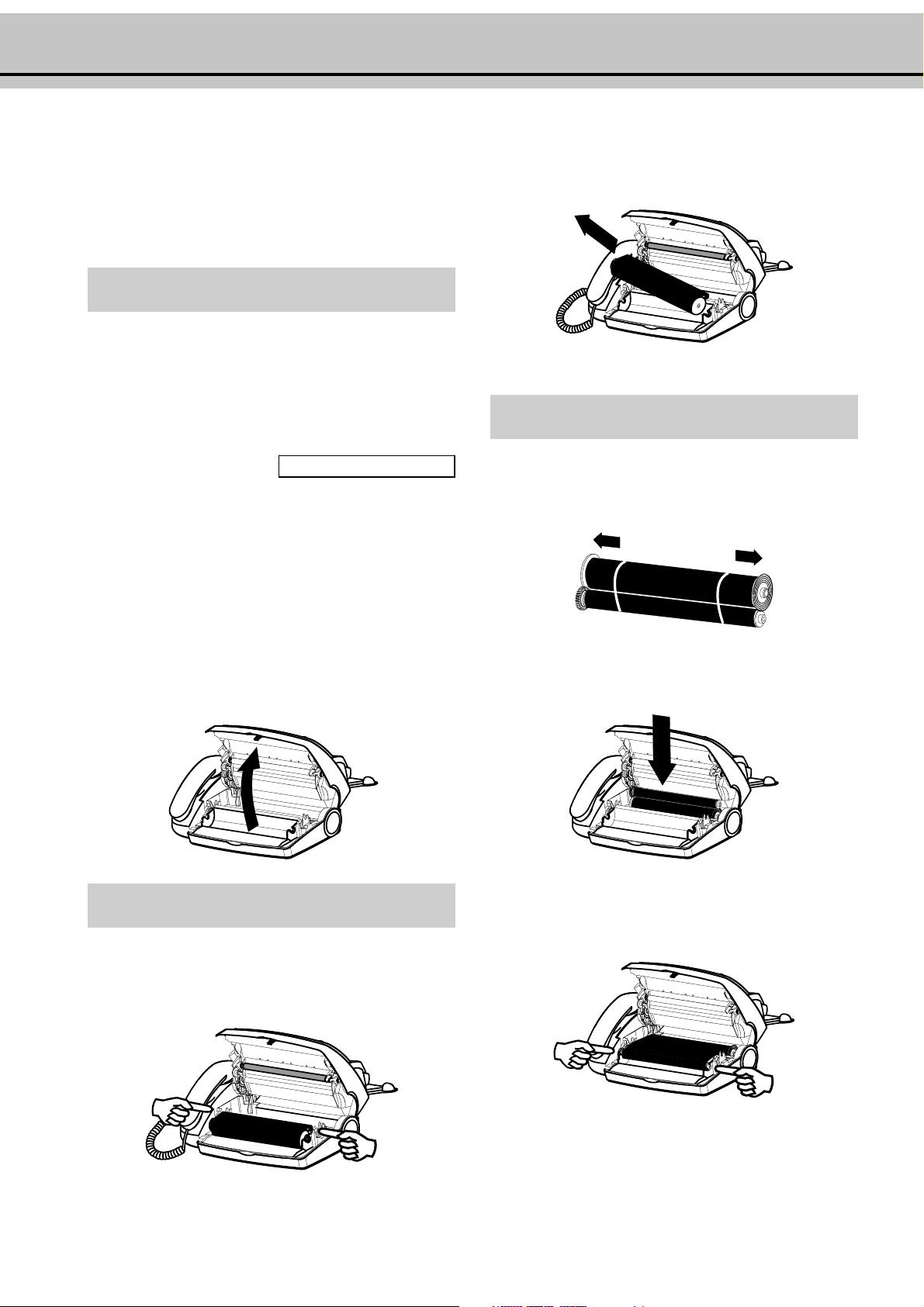
1 Nadat u het toestel aan het stroomnet heeft aangesloten,
voert het een test uit. Daarna wordt u gevraagd de datum en
tijd in te stellen.
2 Gebruik de cijfertoetsen om de tijd en de datum in te
voeren. Druk vervolgens op OK.
De inktfilm vervangen
U kunt alleen documenten ontvangen of kopiëren als er een
inktfilm in het apparaat is geplaatst. Daarom is er in uw toestel
een inktfilm voor ca. 50 pagina’s geplaatst. De in de handel ver-
krijgbare inktfilm PFA 321 heeft een capaciteit van maximaal
260 pagina’s.
Is de inktfilm op, of is er geen inktfilm aanwezig in uw faxapparaat,
knippert het rode indicatielampje en verschijnt op het display:
Manca pell.inch.
1 Voor u een nieuwe inktfilm plaatst, moet u het papier uit
het papierdoorvoermechanisme halen. Volg verder de
aanwijzingen op de inktfilmverpakking.
2 Voor een optimale kwaliteit, gebruikt u liefst enkel de
inktfilms die opgegeven staan op uw originele rol. Om
veiligheidsredenen gebruikt u best geen inktfilms van een
ander merk, daar deze uw faxtoestel zouden kunnen
beschadigen.
3 Open het faxtoestel door het bedieningspaneel voorzichtig
op te tillen bij de uitsparing in het midden.
2 Verwijder beide inktfilmrollen. Ze kunnen niet opnieuw
gebruikt worden. Gooi de inktfilmrollen weg met het
gewone afval. Voer een nieuwe inktfilm in; uw faxtoestel kan
niet naar behoren werken zonder inktfilm.
Inktfilm invoeren
1 Verwijder voorzichtig de elastiekjes van de nieuwe inktfilm.
De inktfilm mag niet worden beschadigd.
2 Plaats vervolgens de grote rol in het achterste inktfilm-
compartiment.
Inktfilm verwijderen
1 Til de achterste van de twee inktfilmrollen met de wijsvin-
gers aan beide kanten uit zijn houders omhoog en plaats
hem naar voren tegen de tweede rol aan.
3 Neem nu de kleine rol en plaats deze in het voorste inktfilm-
compartiment. Let erop dat de kleine rol links en rechts in
de uitsparingen terecht komt.
6
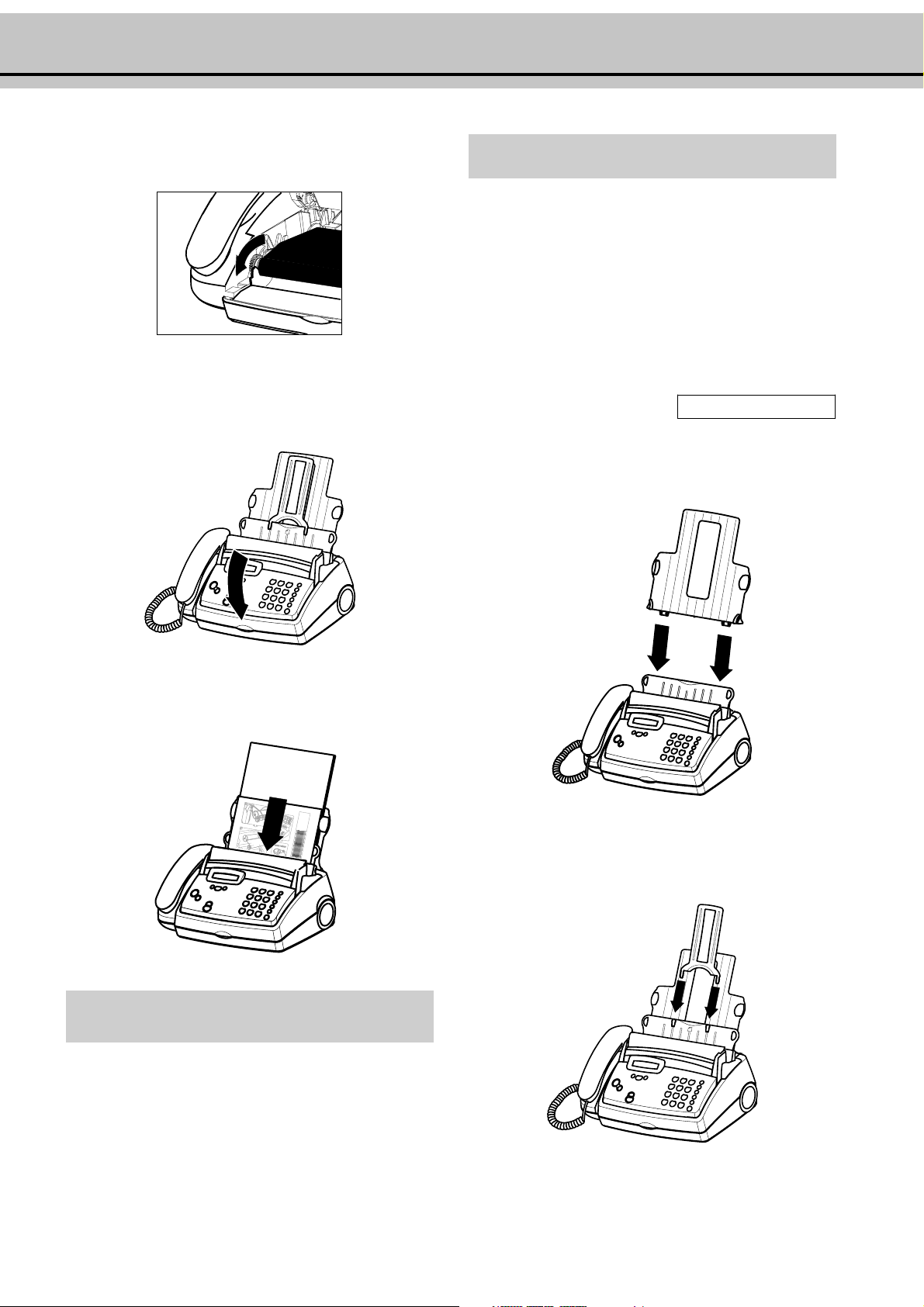
4 Draai aan het tandwieltje van de kleine rol om hem op te
spannen. Zorg ervoor dat de film niet kreukt.
5 Sluit het toestel door het bedieningspaneel naar voren te
klappen totdat het vastklikt.
Plaatsen van papier
Voordat u documenten kunt ontvangen of kopiëren, dient uw
faxapparaat van papier voorzien te zijn. Gebruik enkel het volgende papierformaat: standaard A4 – 210 x 297 mm. Het
faxtoestel werkt met normaal schrijf- en kopieerpapier en werd
geoptimaliseerd voor glad papier van 80 g/m². Hoe gladder het
papieroppervlak, hoe beter de afdrukkwaliteit van uw faxtoestel
zal zijn.
Is het papier op, of is er geen papier aanwezig in uw faxapparaat,
knippert het rode indicatielampje en verschijnt op het display:
CARTA ESAURITA
1 Plaats de papiersteun in de daartoe voorziene gleuven achter
het papierdoorvoermechanisme.
6 Voer het gele blad in met de schriftkant naar boven en druk
dan op START/COPY.
Aan het begin van de inktfilm zit een zilver strip, zodat de
kwaliteit van de eerste pagina’s wat minder kan zijn.
2 Steek de documentsteun in de openingen in de papier-
doorvoerklep.
7
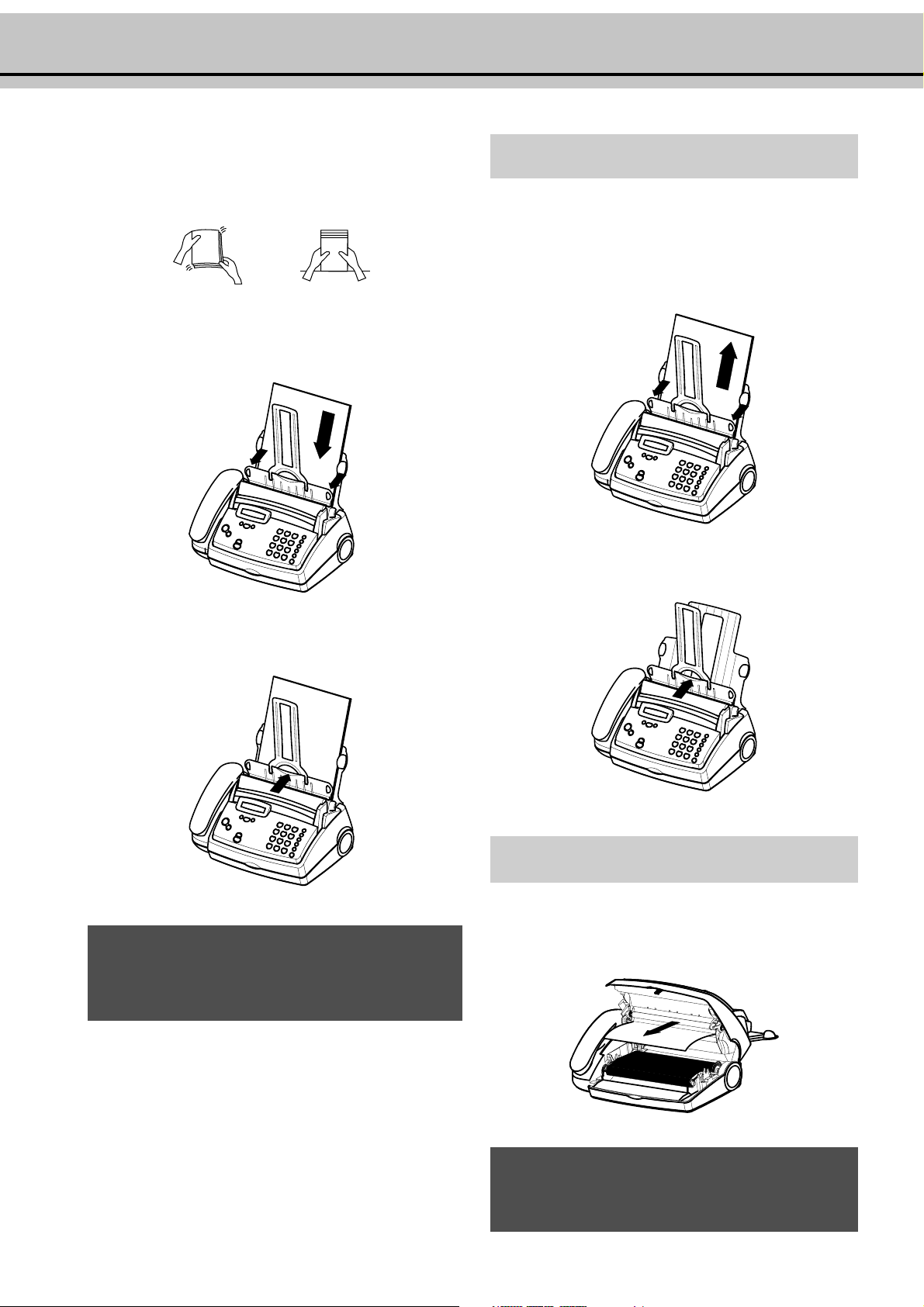
3 Om te vermijden dat meerdere vellen ineens door het
toestel gevoerd worden, waaiert u eerst de vellen uit en
ordent u de stapel vervolgens op een vlak oppervlak
alvorens ze in de papierdoorvoer te plaatsen.
4 Klap de papierdoorvoerklep eerst zover mogelijk naar
voren. Voer meerdere A4-vellen (80 g) in tot aan het
eindpunt van het papierdoorvoermechanisme (maximaal 50
vellen).
Papier verwijderen
1 Klap de papierdoorvoerklep naar voren.
2 Trek het papier eruit.
3 Sluit de papierdoorvoerklep.
5 Sluit de papierdoorvoerklep.
! Voer nooit papier in terwijl het faxtoestel aan het
afdrukken is! Gebruik geen papier dat al aan een
zijde bedrukt is! In beide gevallen kan dit tot
papierstoring leiden.
Papier storing
Open het bedieningspaneel. Trek het papier voorzichtig naar
buiten. De inktfilmrol moet vóór het sluiten van het paneel aangespannen worden door de kleine inktfilmrol naar voren te
draaien.
! Trek het papier er niet uit langs de bovenkant; zo kan
het papier scheuren en de werking van het faxtoestel in
het gedrang komen.
8
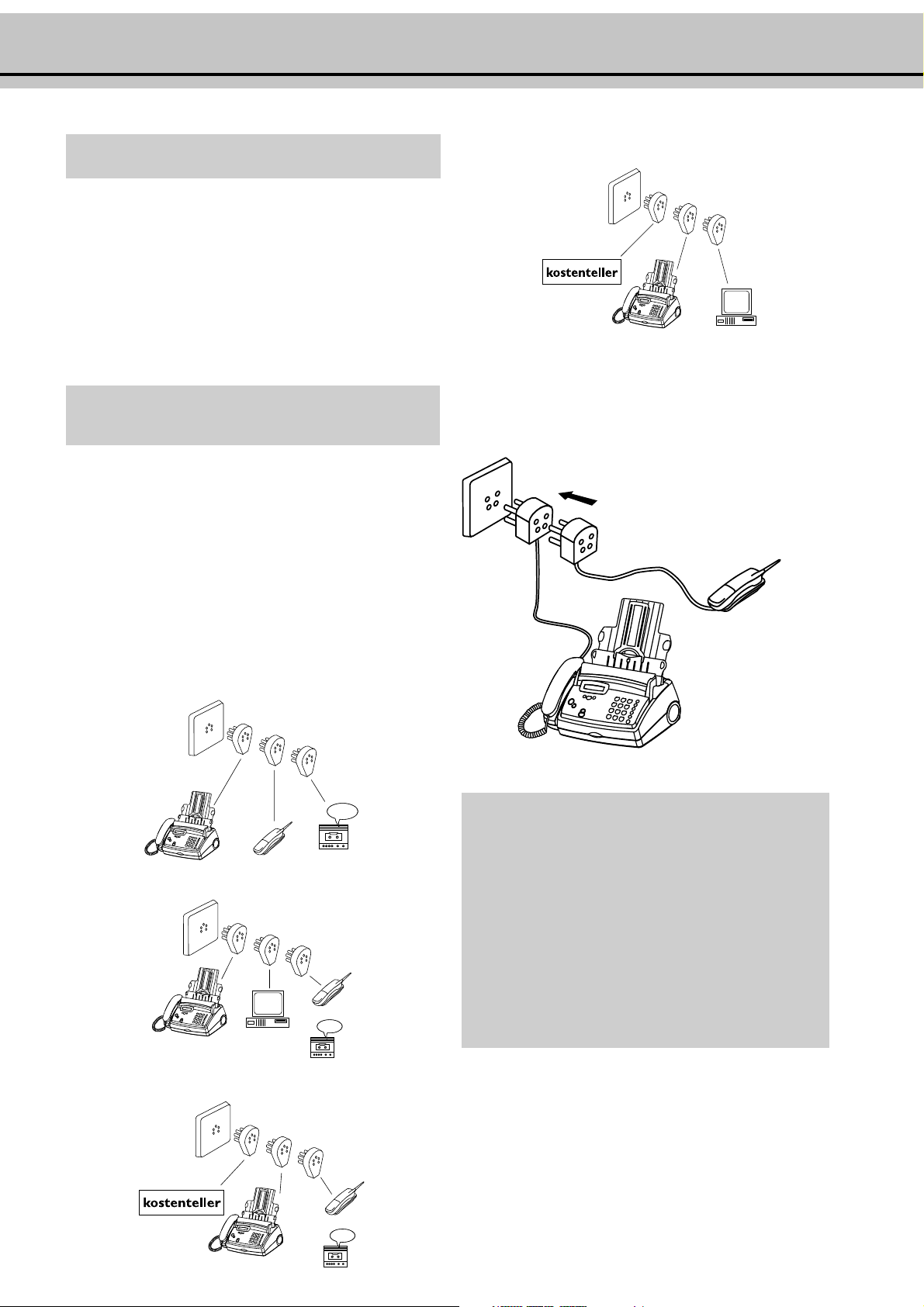
Installatie Hulp
Met behulp van de Installatie Hulp wordt uw faxtoestel optimaal
ingesteld.
1 Houd INSTALL/HELP 2 seconden ingedrukt. Uw
faxtoestel zal een pagina afdrukken met de titel Installatie
Hulp. Neem nu deze pagina uit het faxtoestel.
2 Met behulp van de Installatie Hulp en de toelichting in de
display worden de instellingen nu een voor een afgevraagd,
zoals uw telefoonnummer en uw naam.
Andere apparatuur aansluiten
Behalve uw fax kunt u ook andere telecommunicatieapparatuur,
zoals extra telefoontoestellen, draadloze handsets, een antwoord-
apparaat, een kostenteller of modems op een enkele telefoonlijn
aansluiten.
Aan hetzelfde telefoonstopcontact
Mogelijkheid 4
Aansluiting direct aan het faxapparaat
U kunt andere telecommunicatie apparatuur (draadloze handset)
op de EXT.-uitgang aan de onderzijde van uw faxapparaat aan-
sluiten.
Wilt u andere telecommunicatieapparatuur op hetzelfde telefoonstopcontact aansluiten, dient u op de juiste volgorde van aansluiting te letten.
Mogelijkheid 1
Mogelijkheid 2
Indien u met uw fax gebruik wilt maken van speciale
aanvullende mogelijkheden, kunt u met uw dealer contact
opnemen.
Uw fax mag niet parallel geschakeld worden met andere
telecommunicatieapparatuur. Indien dit toch gebeurt, kan
een goede werking van uw fax niet gegarandeerd worden.
De juiste verbindingskabel met een RJ11 stekker verkrijgt u
bij uw dealer.
Wanneer u faxen via een modem wilt ontvangen, moet u de
fax instellen op
RICEZ.FAX:Manual
.
Mogelijkheid 3
Aansluiting op ISDN
Uw faxapparaat is geen ISDN-fax (groep 4), maar een analoge
fax (groep 3). Het apparaat kan dan ook niet direct op een ISDNaansluiting worden aangesloten, maar u hebt hiervoor ofwel een
(analoge) adapter of een ISDN-installatie met aansluitingen voor
analoge eindstations nodig. Zie voor verdere informatie de handleiding van uw ISDN-installatie.
9

Op een telefooncentrale (PABX) aansluiten
Telefooncentrales (PABX) worden in het algemeen gebruikt in
grote bedrijven. Ook de steeds vaker door particulieren gebruikte
ISDN-installaties zijn telefooncentrales. Om vanaf een aansluiting (extensie) van een dergelijke centrale verbinding te maken
met het openbare telefoonnet, dient voorafgaand aan de nummerkeuze een code te worden ingetoetst om een buitenlijn te verkrijgen.
Een tweede telefoontoestel dat samen met uw faxapparaat op een
normale telefoonaansluiting is aangesloten, mag dus niet worden verward met een extensie aan een dergelijke centrale.
Sluit het apparaat op een telefooncentrale aan, dan moet u in
functie 15 de juiste instellingen kiezen.
Telefooncentrale
In functie 15 kunt u de aansluiting met een telefooncentrale
instellen.
Als bij een telefooncentrale R als buitenlijncode is opgegeven en er desondanks geen kiestoon mogelijk blijkt, dan
voldoet uw centrale niet aan de voorschriften. Aan het
faxapparaat moeten in dat geval bepaalde technische
instellingen worden gewijzigd. U kunt zich hiertoe tot
onze telefonische klantenservice richten.
1 U kiest functie 15 door op MENU te drukken en vervol-
gens de cijfers 15 in te toetsen. Druk op OK.
2 Met </> kunt u de modus interne telefooncentrale kiezen.
Druk op OK.
PABX: NO
PABX: SI
3 Druk op de toets, die noodzakelijk is, om de buitenlijn te
krijgen (deze buitenlijncode dient door de fabrikant te
worden opgegeven). Dit is ofwel een 0 of een R (bij
sommige installaties ook FLASH genoemd), maar kan ook
een ander cijfer zijn. Druk op OK.
4 Druk op OK. Uw fax controleert nu of de buitenlijn
bereikbaar is.
5 ... is dit het geval, dan verschijnt:
CONTROLLO OK
6 ... is dit niet het geval, dan verschijnt:
CONTROLLO NON OK
7 U dient nu de gegevens nogmaals in te typen. Verander het
kiestype ofwel de toets voor de buitenlijn. Hebt u de juiste
kies mode gekozen en het juiste nummer voor de buitenlijn,
maar verschijnt in het display desondanks
CONTROLLO NON OK
wis dan het nummer van de buitenlijn met CLEAR.
10

3 Basis instellingen
Grundeinstellung
! Als u per ongeluk een verkeerde toets indrukt, druk dan
zo vaak als nodig op STOP om weer naar de oorspronkelijke positie terug te keren.
Als u een overzicht wilt behouden van de fabrieksinstellingen van uw faxtoestel, raden wij u aan een functielijst
af te drukken alvorens de instellingen te wijzigen (druk op
MENU driemaal).
Als u uw persoonlijke instellingen wilt wissen, kunt u dit
doen aan de hand van functie 45 Service code (zie
hoofdstuk Tips en trucs / Service code).
“Uw naam” en “uw telefoonnummer” worden bovenaan
op elke pagina (de eerste 4 mm) afgedrukt samen met de
datum, het uur en het paginanummer.
HELP functie
1 Druk tweemaal op INSTALL/HELP. U krijgt een afdruk
met uitleg over het gebruik van de belangrijkste functies. Op
deze Hulp-pagina kunt u ook lezen hoe u nog meer Hulppagina’s voor bepaalde functies van het toestel kunt krijgen.
Nummer invoeren
Gebruik # of * om de “+” te typen, die veel gebruikt word
vóór het landnummer bij internationale fax- en telefoonnum-
mers; met > typt u een spatie. U kunt voor uw nummer maximaal 20 cijfers gebruiken.
1 Kies functie 13, door op MENU te drukken en vervolgens
op de cijfertoets 1 en dan 3.
2 Druk op OK.
3 Voer uw telefoon- of faxnummer in. (Kengetal: Nederlands
+31, België +32).
4 Druk op OK. Het nummer is nu opgeslagen.
Naam invoeren
U kunt met behulp van de cijfertoetsen de letters van uw naam
invoeren (maximaal 32). Iedere toets staat voor verschillende tekens. De onderverdeling vindt u in de tebel op de folgende pagina. Na het laatste teken uit de kolom begint deze weer van
voren af aan.
1 Kies functie 14 door op MENU te drukken en vervolgens
op de cijfertoets 1 en dan 4.
Tijd en datum
1 Kies functie 12, door op MENU te drukken en vervolgens
op de cijfertoets 1 en dan 2.
2 Druk op OK.
3 Voer nu via het toetsenbord de juiste tijd in (bijvoorbeeld:
0915 voor 9:15 uur). Het toestel vraagt u dan
automatisch de huidige datum in te voeren (bijvoorbeeld:
150500 voor 15 mei 2000).
4 Druk op OK.
2 Druk op OK.
3 Voer uw naam met behulp van de cijfertoetsen in.
4 Druk ter bevestiging op OK. Uw naam is nu opgeslagen in
het geheugen.
Correctie
Heeft u in functie 13 of 14 een verkeerde letter of cijfer ingegeven, dan kunt u de fout zowel direct corrigeren als ook later.
Indien u later correcties wilt aanbrengen, dient u de functies
voor het intoetsen van nummers of namen opnieuw te kiezen.
1 Stelt u met </> de invoertekens rechts langs het teken dat
u wilt wissen. Druk op CLEAR. Het teken wordt gewist.
Als u lang op CLEAR drukt, worden alle tekens gewist.
2 Voer via het toetsenbord de juiste tekens in. Bevestig met
OK.
11

Taal van display
Volume van de luidspreker
U kunt de taal op het display en van de rapporten zelf kiezen.
1 Druk op MENU, 11 en vervolgens OK.
2 Maak uw keuze met behulp van </> de gewenste taal een
druk ter bevestiging op OK.
Belsignaaltypes
U kunt uit tien verschillende belsignalen kiezen.
1 Druk op MENU, 44 en vervolgens op OK.
2 Kies met 0 tot en met 9 het gewenste signaal.
3 Druk ter bevestiging op OK.
Het volume van het belsignaal kan in de wachtstand of tijdens
het rinkelen worden gewijzigd.
1 Met </> wordt de actuele instelling aangegeven.
2 U kunt het aangegeven volume veranderen, door </>
zolang in te drukken, tot de gewenste luidsterkte is bereikt.
3 Sluit af met STOP.
12

Die Faxweiche
A
X
4 Belgedrag
De intelligente faxschakelaar maakt het mogelijk te
telefoneren of faxen op een enkele telefoonaansluiting met
gebruik van extra apparatuur. De faxschakelaar scheid
faxen en telefoongesprekken. Hij kan bijvoorbeeld faxen
stil ontvangen, zonder belsignaal, zodat u niet gestoord
wordt.
Faxontvangst instellen
Menuonderdeel Instelmogelijkheden
SQUILLI TOT.:
Squilli FAX:
Suoneria:
1 Kies functie 31, door eerst op MENU, dan 31 en OK
drukken.
2 Met </> stelt u het aantal keren in dat het toestel in totaal
moet rinkelen voordat de faxontvangst begint.
3 Bevestig dit met OK.
0, 1, 2, 3, 4, 5, 6, 7
0, 1, 2, 3, 4, 5,
ontvangst handm.
zacht, middel, luid
SQUILLI TOT.: 5
Als u geen faxen kunt ontvangen, hebt u mogelijk in
beide gevallen het aantal belsignalen te hoog ingesteld (zie
punt 2 en 4). Stel beide aantallen in op een waarde lager
dan vijf (zie ook het hoofdstuk EASYLINK).
Als u naast het faxapparaat ook nog andere apparaten
(telefoon, antwoordapparaat) wilt gebruiken die niet serieel
worden aangesloten, kunt u de verhouding tussen het
aantal belsignalen als volgt wijzigen: De andere apparaten
rinkelen zo vaak als is ingesteld onder
faxapparaat rinkelt zo vaak als is ingesteld onder
SQUILLI TOT.:
.
Squilli F
. Uw
Speciale instellingen
Stille faxontvangst
Als u faxen direct wilt ontvangen, zonder dat het faxapparaat
eerst rinkelt, moet u het aantal belsignalen bij
nul (0) instellen.
Volledig stille werking
Als u bijvoorbeeld ’s nachts niet gestoord wilt worden door bin-
nenkomende gesprekken of faxen, kunt u beide belsignalen op
nul (0) zetten. Bij deze instelling is de faxschakelaar uitgeschakeld, dat wil zeggen dat het apparaat direct overschakelt op
faxontvangst en niet rinkelt wanneer er een gesprek binnenkomt (de beller hoort een pieptoon).
! Gesprekken kunnen bij deze instelling derhalve ook niet
door een eventueel aangesloten extern antwoordapparaat worden beantwoord.
Squilli Fax: 0
Squilli FA
op
4 Voer nu het aantal belsignalen in waarna de automatische
faxschakelaar de oproep moet overnemen en faxen van
telefoongesprekken moet scheiden. Vanaf dit moment hoort
de beller weliswaar nog een licht gewijzigd belsignaal van uw
faxtoestel, maar moet al wel telefoonkosten betalen.
Squilli Fax: 5
5 Bevestig dit met OK.
6 Met </> stelt u in hoe luid het toestel bij ontvangst van
een oproep moet rinkelen. Drukken op OK.
SUONERIA: ALTA
7 Bevestig dit met OK.
Handmatige faxontvangst
RICEZ.FAX:Manual
RICEZ.FAX:Manual
Als u
tisch door het faxapparaat afgedrukt en moet u de faxontvangst
activeren door op START te drukken. Dit kan nuttig zijn als u
faxen bijvoorbeeld via de modem in de computer wilt ontvangen.
kiest, worden faxen niet automa-
13

EASYLINK
X
Instellings voorbeeld:
Gebruik van andere telefoons
Deze codes zijn van belang, indien u een gesprek of een extra
telefoon wilt aannemen of een gesprek resp. een fax naar uw
faxapparaat wilt doorverbinden.
1 Code om uw faxapparaat via een extra telefoon te starten:
*5
2 Seriele aansluiting (zie Glossarium): Code om via een extra,
seriële telefoon een gesprek naar uw faxapparaat door te
verbinden: *0
Zorg ervoor dat u de hoorn van uw extra telefoon oplegt,
nadat u de code hebt ingevoerd. Zie Telefoon / Gesprekken
doorsturen.
3 Parallelle aansluiting (zie Glossarium): Code waarmee het
rinkelen van uw faxapparaat kan worden gestopt, waneer u
vanaf een externe telefoon opneemt en het faxaparaat toch
rinkelt: **
Om van deze functie gebruik te kunnen maken, moet u uw extra
telefoon resp. draadloze handset op toon-kiezen instellen. Verlangt uw telefoonaansluiting echter de instelling puls-kiezen, dan
moet u uw extra toestel tijdelijk omschakelen, om toonkiessignalen
te zenden. Voor de juiste gang van zaken zie de gebruiksaanwijzing van uw extra toestel.
! Verander de aangegeven EASYLINK-codes alleen, als het
absoluut noodzakelijk is.
Bellen extern antwoordapparaat: 2
Squilli FAX:
SQUILLI TOT.:
4
4
Tips:
1 De meldtekst van uw antwoordapparaat mag niet langer
dan tien seconden zijn.
2 Gebruik geen muziek in de meldtekst.
3 Als uw faxapparaat problemen heeft met het herkennen
van oude faxapparaten die geen herkenningssignaal
vooruitsturen, zoals gebruikelijk bij nieuwere apparaten,
moet u er in de meldtekst op wijzen dat de beller de
faxontvangst kan starten door eerst op de toetsen * en
5 te drukken en vervolgens op START.
4 Mocht de automatische faxontvangst niet mogelijk zijn,
dan kunt u de ontvangst handmatig starten door op
START te drukken.
5 Als uw antwoordapparaat over een “spaarfunctie” beschikt
(dat wil zeggen, een functie waarbij het aantal belsignalen
verandert zodra er nieuwe berichten zijn ingesproken),
dan kunt u deze functie het beste uitschakelen.
6 Het kan zijn dat het antwoordapparaat niet alleen de
binnengekomen berichten, maar ook faxoproepen telt.
Moet u een reeds ingestelde code toch veranderen, kiest u functie
34 (MENU 34) en druk op OK. Voer een code van twee
cijfers in. Het eerste cijfer zou * of # moeten zijn en druk op
OK. Voert u deze procedure bij alle 3 de codes door.
Let wel: de drie EASYLINK-codes moeten verschillend
zijn. Anders verschijnt op het display:
CODICE NON OK
Extern antwoordapparaat
Sluit het antwoordapparaat aan zoals beschreven in het hoofdstuk Installeren / Andere apparatuur aansluiten.
Een extern antwoordapparaat werkt het best wanneer u dit instelt op één of twee keer rinkelen. Om te voorkomen dat oproepen door de faxschakelaar automatisch worden overgenomen,
dient u bij
stellen dat ten minste twee belsignalen hoger is dan op uw externe antwoordapparaat.
Als u het externe antwoordapparaat hebt uitgeschakeld, worden
oproepen automatisch door de faxschakelaar aangenomen (zie
hoofdstuk Belgedrag/Faxontvangst).
Squilli FA
SQUILLI TOT.:
en
een aantal in te
7 Bedenk dat de code voor het starten van de faxontvangst
vanaf een andere telefoon (fabrieksinstelling * en 5)
niet dezelfde is als die voor toegang op afstand om na te
gaan of er nieuwe berichten zijn ingesproken. Indien
noodzakelijk kan de code in functie 34 worden gewijzigd
(zie paragraaf EASY LINK).
8 Als uw antwoordapparaat de oproep aanneemt, maar uw
faxtoestel niet stopt met rinkelen, probeer dan het
antwoordapparaat serieel te installeren door het bijvoorbeeld op het EXT-aansluitpunt van uw faxtoestel of op
een serieel telefoonstopcontact aan te sluiten (zie hoofdstuk Installeren / Andere apparatuur aansluiten).
9 Als uw antwoordapparaat geen oproepen kan aannemen,
dan zal uw faxtoestel na het bij
ingestelde aantal belsignalen automatisch met de
faxontvangst beginnen.
10 Registreert uw externe antwoordapparaat faxsignalen
terwijl uw faxtoestel geen faxen kan ontvangen, dan dient
u de aansluiting van uw externe antwoordapparaat te
controleren. Sluit het externe antwoordapparaat op het
EXT.-aansluitpunt of op een serieel telefoonstopcontact
aan (zie hoofdstuk Installeren / Andere apparatuur
aansluiten).
SQUILLI TOT.:
14

Een verkeerd ingetoetst cijfer kunt u wissen met de toets
CLEAR, voordat u de hoorn opneemt.
Met R kunt u gebruik maken van veel nieuwe telecom
diensten (wisselgesprek etc.). Voor verdere informatie
verwijzen wij u aan uw telefoonmaatschappij.
Als u uw faxtoestel niet heeft aangesloten op het
elektriciteitsnet, zal het helemaal niet werken – zelfs de
telefoon niet.
5 Telefoon
Das Telefon
Verkort kiezen gebruiken
1 Druk op n en daarna kies een nummer tussen 0 en
9. De opgeslagen naam of het telefoonnummer wordt op
het display weergegeven. U kunt het nummer bewerken
door op OK te drukken en de gewenste wijziging aan te
brengen.
2 Neem de hoorn van de haak of, wanneer u een fax wilt
verzenden, druk op START.
Opbellen
1 Kies het gewenste nummer.
2 Druk op OK.
3 Zodra de andere partij zich meldt, neemt u de hoorn van
de haak.
Nummer herhalen
U kunt de 5 laatst gekozen nummers opnieuw kiezen door op
PP te drukken. Druk herhaaldelijk op deze toets tot het gewenste nummer op het display afgebeeld wordt.
1 Druk op PP.
2 Druk op </>, tot het gewenste nummer op het display
wordt weergegeven. U kunt het nummer bewerken door op
OK te drukken en de gewenste wijziging aan te brengen.
3 Neem om met kiezen te beginnen de hoorn van de haak.
Invoer wissen
Met CLEAR kunt u nummers die u niet langer nodig hebt uit
het herkiesgeheugen wissen.
1 Druk op PP en CLEAR.
Invoer verbeteren
1 Druk op n en daarna kies een nummer tussen 0 en
9. De opgeslagen naam of het telefoonnummer wordt
op het display weergegeven.
2 Druk twee seconden op n. Met </> kunt u het
foutieve teken selecteren.
3 Druk op CLEAR. Het foutieve teken wordt gewist.
4 Typ het juiste teken en bevestig de invoer met OK.
Invoer wissen
1 Druk op n en daarna kies een nummer tussen0 en 9. De
opgeslagen naam of het telefoonnummer wordt op het
display weergegeven.
2 Druk op CLEAR. Met </> bepaalt u of u de invoer
werkelijk wilt wissen.
3 Druk op OK om de wisopdracht uit te voeren.
Telefoongids
Het naamgeheugen van uw fax heeft plaats voor ongeveer 50
nummers met bijbehorende namen. Het precieze aantal is afhankelijk van de ingevoerde gegevens. Ook tijdens een telefoongesprek kunt u nummers opslaan.
aa
a
aa
2 Kies met </> of u alleen het laatst weergegeven nummer
of alle vijf de nummers wilt wissen.
3 Druk op OK om de wisopdracht uit te voeren.
Verkort kiezen
Voor nummers die u vaak moet kiezen heeft u op uw fax VERKORT KIEZEN-toetsen.
Nummers opslaan
1 Druk twee seconden op n.
2 Kies een nummer tussen 0–9.
3 Gebruik het toetsenbord om uw naam in te voweren.
Daarna druk op OK.
4 Toets het telefoonnummer in dat u wilt programmeren, en
druk op OK.
nn
n
nn
Nummers opslaan
1 Druk twee seconden op a.
2 Gebruik het toetsenbord um een naam in te voeren. Druk
op OK.
3 Voer een telefoonnummer in en bevestig met OK.
Telefoongids gebruiken
1 Druk op a.
2 Blader met </> door de lijst. De opgeslagen naam of het
opgeslagen telefoonnummer wordt op het display weergegeven.
3 Neem de hoorn van de haak of, wanneer u een fax wilt
verzenden, druk op START.
15

Invoer verbeteren
Van de extra telefoon naar een faxapparaat
1 Druk op a en kies met </> het ingevoerde nummer
dat u wilt corrigeren (zie boven).
2 Druk daarna twee seconden lang op a. Met </>
kunt u het foutieve teken selecteren.
3 Druk op CLEAR. Het foutieve teken wordt gewist.
4 Typ het juiste teken en bevestig de invoer met OK.
Invoer wissen
1 Druk op a en kies met </> het ingevoerde nummer
dat u wilt wissen.
2 Druk op CLEAR. Met </> bepaalt u of u de invoer
werkelijk wilt wissen.
3 Druk op OK om de wisopdracht uit te voeren.
Het bewerken van opgeslagen nummers is met name
nuttig wanneer u bijvoorbeeld het nummer van een
netwerkexploitant vóór het kengetal wilt opslaan.
1 Druk tijdens het gesprek op * en 0. Is er een verbinding
tot stand gekomen, dan hoort u een toon. Leg de hoorn van
uw extra telefoon binnen 3 seconden op de haak.
2 Uw extra telefoon gaat ca. 30 seconden lang over. Wanneer
er niet op tijd wordt opgenomen, neemt het extra toestel de
oproep opnieuw over, en laat het ong. 20 seconden lang
een beltoon horen. Wanneer niemand opneemt, wordt de
verbinding verbroken.
Uitschakelen van de microfoon
U kunt de microfoon van de telefoonhoorn uitschakelen, zodat
uw gesprekspartner u niet kan horen.
1 Druk daartoe op T. U kunt uw gesprekspartner in dat
geval zacht blijven horen.
2 Wanneer u het gesprek wilt voortzetten, drukt u nogmaals
op deze toets.
Nummerweergave
Lijst met telefoonnummers
1 Selecteer functie 42 (MENU 42 OK) om een afdruk te
maken van de door u opgeslagen verkort te kiezen nummers
en nummers in de telefoongids.
2 Druk op OK en uw fax drukt de lijst af.
Gesprekken doorverbinden
U kunt een bestaand telefoongesprek van uw faxapparaat naar
een extra telefoon – en omgekeerd – doorverbinden. Deze beschrijving heeft uitsluitend betrekking op telefoons die serieel
zijn aangesloten (zie hoofdstuk Glossarium).
Van het faxapparaat naar een extra telefoon
1 Druk tijdens het gesprek op T en leg de hoorn op de
haak van uw faxapparaat.
2 Uw extra telefoon gaat ca. 30 seconden lang over. Wanneer
er niet op tijd wordt opgenomen, neemt uw faxtoestel de
oproep opnieuw over en laat het ong. 20 seconden lang een
beltoon horen. Wanneer niemand opneemt, wordt de
verbinding verbroken.
(alleen in Nederland)
Uw faxapparaat beschikt over de mogelijkheid de telefoonnummer van de beller aan te geven, nog vóór u de hoorn opneemt.
Vraag bij uw telefoonmaatschappij na, of uw telefoonafsluiting
over deze functie beschikt.
1 De telefoonnummers van de laatste 10 ontvangen oproepen
worden opgenomen in de lijst van bellers.
2 Om de lijst met bellers op te vragen, houdt u PP twee
seconden lang ingedrukt.
3 Met </> kunt u door de lijst bladen. Nieuwe oproep-
meldingen worden voorzien van “
4 Om de getoonde abonnee terug te bellen, hoeft u slechts de
hoorn van de haak te nemen, waarna uw faxapparaat
automatisch het nummer kiest.
5 Om een ingevoerd nummer te wissen, drukt u op CLEAR.
Maak uw keuze met </> en bevestig met OK.
Als u in functie 31
ingesteld, kan het telefoonnummer niet op uw externe
telefoon worden weergegeven.
Squilli FA
”.
*
op nul (0) hebt
16

Das Fax
6 Fax
Hieronder vindt u de meest voorkomende oorzaken van
storingen tijdens het gebruik van de fax. Plaats geen
pagina’ s in de documenteninvoer.
... van kranten (drukinkt).
... met paperclips of nietjes! Verwijder deze vóór
het versturen.
... die verkreukeld of gescheurd zijn.
... die nat of met correctievloeistof bedekt zijn;
die vuil zijn of een te glad oppervlak hebben.
... die met plakband of met lijm aan elkaar geplakt zijn, waarop zelfklevers werden bevestigt
zoals “Post-It®” notes, of die te dun of te dik
zijn.
... die met een zacht potlood, verf, krijt of koolstift beschreven zijn.
Faxen
1 Kies het gewenste nummer.
2 Plaats de documenten met de tekst naar boven in de
invoeropening voor het papier (maximaal 10 zijden).
3 U kunt een hogere resolutie kiezen met FINE/PHOTO.
4 Druk op START. De transmissie begint. Als de verbinding
niet meteen tot stand kan worden gebracht, wordt hetzelfde
nummer na enige tijd automatisch opnieuw gekozen.
5 Als u de verzending wilt afbreken, drukt u op STOP.
Documenten die kleiner zijn dan de opgegeven afmetingen
kunnen vastlopen in het toestel.
Schrijf duidelijk in een donkere kleur (zwart/donkerblauw,
geen geel/oranje/lichtgroen)
Documenten die op uw faxapparaat worden afgedrukt zijn
zichtbaar op de gebruikte inktfilm. Bij vertrouwelijke
teksten dient de inktfilm te worden vernietigd.
Documenten invoeren
1 Om te vermijden dat meerdere pagina’ s ineens worden
doorgevoerd, waaiert u eerst de vellen uit en ordent u de
stapel vervolgens op een vlak oppervlak.
2 Neem de documenten (maximaal 10 zijden) en voer de
vellen losjes met de bedrukte zijde naar boven, in de
documentdoorvoergleuf. Neem bij een papierstoring de
scanner van het toestel en verwijder het document.
Kopiëren
U kunt uw faxtoestel gebruiken om een origineel te kopiëren.
Ook hier kunt u kiezen voor een resolutie van PHOTO F en
f f
FINE
f-kwaliteit (zie hoofdstuk Resolutie).
f f
1 Houd de eerste pagina van het document met de tekst naar
boven. De documenten moeten goed gestapeld samen liggen
in de documentengeleiders. Om te vermijden dat meerdere
vellen ineens door het toestel gevoerd worden, schudt u de
documenten samen tot op gelijke hoogte alvorens ze in de
documentdoorvoer te plaatsen hoofdstuk. U kunt maximaal
10 pagina’s tegelijk invoeren.
2 Kies de gewenste resolutie door te drukken op FINE/
PHOTO. Als u het origineel slechts één keer wilt kopiëren,
drukt u op START.
3 Het ingelezen document komt aan de bovenkant van het
toestel weer te voorschijn.
4 U kunt het kopieerproces onderbreken door op STOP te
drukken.
Als zich een papierstoring voordoet of de inktfilm op is ,
wordt het kopieerproces automatisch afgebroken.
17

Resolutie
Transmissie
Wanneer u de beeldkwaliteit van uw faxapparaat wilt verbeteren,
hebt u verder de beschikking over de opties FINE f (voor klein
gedrukte teksten of tekeningen) en PHOTO F (voor foto’s en
afbeeldingen). Druk op FINE/PHOTO om een van deze moge-
lijkheden te kiezen. De gekozen optie wordt door een symbool
op het display gemarkeerd. Met de FINE of PHOTO instelling
duurt het verzenden van een document langer. Na verzending
van het fax of na 40 seconden, als de documentinvoeropening
geen documenten bevat, wordt de standaard-resolutie weer actief.
Contrast
In de fabriek is uw toestel op gemiddelde contraststerkte ingesteld. In functie 47 kunt u de contrastkwaliteit (helderheid) voor
zowel te kopiëren als te verzenden documenten instellen, bijvoorbeeld donkere foto’s of formulieren op gekleurd papier.
1 Druk op MENU, 47 en vervolgens op OK.
2 Met </> kunt u uit drie mogelijkheden kiezen:
Intercontinentaalfunctie
Uw faxapparaat past de overdrachtssnelheid automatisch aan
de kwaliteit van de desbetreffende telefoonlijn aan. Met name
bij verzending naar andere werelddelen kan dit proces meer tijd
in beslag nemen. Is bekend dat de kwaliteit van de lijn slecht is,
dan kunt u in functie 21 al bij voorbaat een langzamere
overdrachtssnelheid kiezen, om de tijd en de telefoonkosten die
met de automatische aanpassing gepaard zouden gaan, te besparen.
21
1 Druk op MENU,
2 Kies met </> en bevestig met OK.
en vervolgens op OK.
Compressie van het formaat
Om er zeker van te zijn dat de ontvangen faxen die iets langer
dan het A4-formaat zijn toch op 1 pagina afgedrukt worden,
worden deze pagina’ s lichtjes vertikaal verkleind. Als u dit niet
wilt, dan kunt u de verkleining in functie 46 uitschakelen.
CONTRASTO: BASSO
CONTRASTO: MEDIO
CONTRASTO: ALTO
3 Bevestig uw keuze met OK.
Verzendrapport
foutrapport
Uw faxapparaat kan na elk verzonden document een verzendrapport afdrukken, waarmee de ontvangst van uw document
wordt bevestigd. Indien het zenden niet geheel gelukt is, krijgt
u hiervan een foutrapport. U kunt het afdrukken van het
verzendrapport in- en uitschakelen, een foutrapport wordt
echter altijd afgedrukt.
1 Kies functie 43 door op MENU, 43 en vervolgens op
OK te drukken.
46
1 Druk op MENU,
2 Kies met </> en bevestig met OK.
en vervolgens op OK.
Faxjournaal
Het faxjournaal is een lijst van de laatste 10 ontvangen en verzonden faxen.
Kies functie 41 door op MENU, 41 en vervolgens op
1
te drukken.
OK
2 Kies met </> of en wanneer het faxjournaal wordt
afgedrukt (na elke verzending of na tien geslaagde
transmissies).
3 Bevestig met OK.
2 Kies met </> en bevestig met OK.
18

Das Fax
Afroep van faxen
Met behulp van deze functie kunnen documenten worden opgehaald die in de gebelde fax klaarliggen voor verzending.
Snel afroepen
1 Kies bij opgelegde hoorn het gewenste nummer en houd
START lang ingedrukt.
2 Als u ook een subadres of een code wilt invoeren (zie hiertoe
ook de volgende paragraaf Oproepen met code), voert u
eerst het telefoonnummer in en sluit dit af met R. Sluit hier
het gewenste subadres of de code direct op aan en houd
vervolgens START lang ingedrukt. (bijvoorbeeld:
12345R17).
Afroepen met code
Als uw faxpartner een code heeft ingevoerd om de op te halen
documenten te beschermen tegen onbevoegde toegang, doet u
het volgende:
1 Kies functie 22 door op MENU, 22 en vervolgens op OK
te drukken.
2 Voer de code in en druk op OK.
3 Voer vervolgens het te kiezen nummer in en druk op
START. Als dit niet mogelijk is, dan kunt u de desbetreffende faxen handmatig ophalen door de hoorn van de haak
te nemen, het faxnummer te kiezen en op START te
drukken.
De oproepcodering werkt volgens de internationale ITUstandaard. Er zijn echter ook fabrikanten die andere
coderingen gebruiken en daarom niet compatibel zijn.
Als u faxdocumenten naar faxdatabanken wilt sturen of
daaruit wilt oproepen, dan kunt u bij sommige databanken het subadres direct aan het telefoonnummer toevoegen. Zo spaart u telefoonkosten. Geef eerst het telefoonnummer van de databank in en sluit af met R. Voeg dan
het gewenste subadres eraan toe. Indien u niet zeker weet,
of uw faxoproepdienst subadressen accepteerd, neem dan
conctact op met uw afroepdienstaanbieder.
Verzenden op afroep
Uw kunt een document klaar zetten om het vanuit uw fax op
afroep te laten verzenden.
1 Plaats het document in de documenteninvoer.
2 Wilt u het document tegen onbevoegd gebruik beschermen,
druk hiertoe op MENU, 23, vervolgens op OK en voer
een code in. Bevestig met OK. Iemand aan wie u de code
hebt meegedeeld, kan het document nu ophalen.
3 Zodra u het document verwijdert, wordt de werking
onderbroken. U kunt echter nog wel telefoongesprekken
voeren wanneer deze functie is geactiveerd.
Later versturen
Als u gebruik wilt maken van goedkopere tarieven of als de ontvangende fax alleen op bepaalde tijden bereikbaar is, dan kunt u
uw fax op een in te stellen tijdstip automatisch het bericht laten
verzenden (binnen een tijdsbestek van 24 uur).
1 Kies functie 24 door op MENU, 24 en vervolgens op OK
te drukken. Voer het tijdstip in waarop het document moet
worden verzonden.
2 Druk op OK en voer het document in.
3 Toets het gewenste faxnummer in en druk vervolgens op
START of OK.
4 Het faxapparaat is nu gereed voor verzending. U kunt echter
nog steeds telefoongesprekken voeren.
5 Als u het geplaatste document verwijdert, is het apparaat
niet langer gereed voor verzending.
19

7 Tips en trucs
Onderstaande tabel bevat een overzicht van de meest voorkomende storingen of problemen en oplossingen. Wij verzoeken u dit overzicht, dat door onze servicetechnici is samengesteld, te raadplegen voordat u de klantenservice belt.
In de meeste gevallen kunt u uw probleem dan zelf oplossen.
Als u een storing niet kunt opheffen met behulp van de bovenstaande aanwijzingen, volgt u de volgende stappen:
Storing
U of uw partner ontvangen een
leeg vel papier.
De door u verzonden documenten
zijn slecht leesbaar.
Mogelijke oorzaak
De afzender heeft de achterkant van
zijn blad gestuurd.
De printer is kapot.
Het document bevat foto’s of te
klein gedrukte tekst.
De tekens zijn te dun.
1 Trek de netstekker eruit.
2 Wacht minstens tien seconden en steek dan de net-
stekker weer in het stopcontact.
3 Indien de storing daarna weer optreedt, neem dan
contact op met uw klantendienst.
Oplossing
De afzender moet haet document juist
invoeren.
Test het apparaat door een kopie te
maken. Als de kopie foutvrij is, schort
er iets aan het faxtoestel van de
verzender. Breng het evt. naar de
servicedienst.
Wijzig de resolutie-instelling op FINE
of PHOTO.
Controleer het document of stel in
functie 47 een hoger contrast in (zie
hoofdstuk Fax / Contrast).
Het faxapparaat maakt zwarte
strepen bij sturen of kopiëren.
Het faxapparaat maakt witte
strepen bij ontvangen of kopiëren.
U kunt niet faxen.
Het apparaat is kapot.
Er zitten nog resten papier in het
apparaat.
De scanner is vervuild.
Het apparaat is kapot.
Printkop is vuil.
Scanner is niet geplaatst.
Test het apparaat door een kopie te
maken. Als de kopie foutvrij is, schort
er iets aan het faxtoestel van de
verzender. Breng het zo nodig naar de
servicedienst.
Open het bedieningspaneel en
verwijder het papier uit de documentinvoeropening.
Maak de scanner met een doek
schoon (zie hoofdstuk Tips en trucs /
Instructies voor onderhoud).
Test het apparaat door een kopie te
maken. Als de kopie foutvrij is, schort
er iets aan het faxtoestel van de
verzender. Breng het zo nodig naar de
servicedienst.
Kopiëer meerdere malen een zwarte
pagina, totdat de strepen zijn verdwenen.
Plaats de scanner (zie hoofdstuk Tips
en Trucs / Instructies voor onderhoud).
Het apparaat voert bij het kopiëren
of verzenden het document niet in.
Scanner is niet vergrendeld.
20
Druk de scanner aan beide kanten
naar benede, totdat hij duidelijk
hoorbaar vastklikt.

Störungen
A
Storing
ERRORE TRAS.
Foutrapport
NESSUN COLLEGAM.
of
RICOMP. FALLITA
verificare linea
NESSUN SEGNALE
Mogelijke oorzaak
Slechte kwaliteit van de telefoonverbinding.
Bij de ontvanger zit het papier vast, of
zijn papier is op.
Fax van uw partner is bezet, neemt niet
op, of een ander apparaat neemt op,
zoals een antwoordapparaat of een
telefoon.
Verkeerde aansluiting of losse stekker.
Uw apparaat is deel van een interne
telefooncentrale.
Telefoonkabel is aangesloten op de
aansluiting EXT. aan de onderkant van
het apparaat.
Oplossing
Probeer nogmaals te faxen. Verlaag
de transmissiesnelheid (functie 21).
Bel de ontvangende partij.
Probeer het later nog eens of wijs
uw partner op een eventuele fout
in de installatie.
Controleer uw aansluiting.
Controleer de instelling via functie
15.
Sluit de telefoonkabel aan op de
aansluiting LINE aan de onderkant
van het apparaat.
U neemt de hoorn van uw
faxapparaat op en hoort geen
kiestoon.
occupato
of
faxen worden telkens onderbroken.
U kunt geen faxen ontvangen.
U kunt niet telefoneren en geen
faxen ontvangen.
Wanneer ik word gebeld, hoort de
beller een raar klingelgeluid.
Telefoonkabel is aangesloten op de
aansluiting EXT. aan de onderkant van
het apparaat.
Uw faxpartner bezit een faxapparaat,
dat de tegenwoordig gebruikelijke
herkenningssignalen niet kan ontvangen.
U hebt het totale aantal belsignalen te
hoog ingesteld.
Uw toestel is aan een telefooncentrale
aangeloten en u heeft het niet goed
ingesteld.
Hiermee maakt het apparaat degene
die u belt duidelijk dat zijn/haar
oproep al is aangenomen door de
automatische faxschakelaar die in het
apparaat is ingebouwd folgens een
orschrift van het telefoonmaatschappij
en bedoeld om de beller erop te wijzen
dat deze al verbinding heeft en dus
betaald.
Sluit de telefoonkabel aan op de
aansluiting LINE aan de onderkant
van het apparaat.
Probeer de fax handmatig te
verzenden: Neem de hoorn van de
haak en kies het faxnummer. U
hoort dat de verbinding wordt
gemaakt. Heeft de ontvanger een
antwoordapparaat ingeschakeld,
wacht dan tot u na de meldtekst
een pieptoon hoort. Druk nu op
START.
Stel het aantal belsignalen ant of
het totale aantal belsignalen resp.
in functie 31 in op minder dan vijf.
Kies binnen functie 15
PABX: SI
Met functie 31
kunt u deze vrije rings veranderen
(zie hoofdstuk Belgedrag / Modus
instellen).
Squilli F
.
21

Storing
Mogelijke oorzaak
Oplossing
Mijn faxapparaat gaat een keer over,
daarna is het kort stil, en dan rinkelt
het weer.
Mijn extern antwoordapparaat
registreet de faxsignalen, maar de
faxen komen niet door.
Kopie is blanco.
Als u de hoorn opneemt hoort u
niets of een piepend geluid.
Als u op een andere telefoon de
hoorn opneemt, hoort u op de
achtergrond de beltoon.
Dit is volledig normaal!
Dit geeft duidelijk aan dat uw antwoordapparaat verkeerd aangesloten
is.
Origineel document ligt er verkeerd
om in.
De printer of de scanner is kapot.
Men probeert u een fax te sturen.
Uw extra telefoon is parallel aangesloten.
U heeft zojuist ontdekt hoe de
automatische faxschakelaar
funktioneert! Bij het eerste belsignaal neemt de faxschakelaar op.
Controleert u alstublieft de wijze
van aansluiting, zoals beschreven in
het hoofdstuk Installeren / Andere
apparatuur aansluiten.
Voer het document in met de
beschreven kant naar boven.
Service.
Op de faxapparaat: Druk op
START. Op een externe telefoon:
druk * en 5 en hang de exter
telefoon op.
Door twee keer te drukken op *
kunt u het wachtsignaal uitschakelen en het gesprek zonder storingen
voeren (zie hoofdstuk Belgedrag /
Gebruik van extra toestellen).
De afdrukken komen niet zoals
gewoonlijk aan de bovenzijde van te
fax te voorschijn.
CARTA BLOCCATA
DOCUMENTO BLOCC.
telefono esterno
PEL. QUASI ESAUR
Papier is vastgelopen.
Één of meerdere pagina’s zijn scheef
ingevoerd. Teveel papier (meer als 50
pagina’s) ingelegd.
Document is niet correct ingevoerd,
evt. scheef ofwel meerdere bladzijdes
tegelijkertijd.
U bent nu een extra telefoon aan het
gebruiken.
Uw inktfilm is bijna op.
Open het bedieningspaneel. Laat
de papierdoorvoerklep dicht. Trek
het gekrulde papier er voorzichtig
uit vanaf de binnenkant.
Open het bedieningspaneel en trek
het papier er voorzichtig uit.
Neem de scanner uit het toestel en
trek het papier er voorzichtig uit.
Dit is geen fout!
Schaft u een nieuwe inktfilm aan.
22

Störungen
Service code
! Gebruik deze functie alleen als het absoluut noodzake-
lijk is. Als u tevreden bent met de gewijzigde fabrieksinstellingen, gebruikt u deze functie beter niet.
Functie 45 Service code dient om bepaalde of alle wijzigingen
aan de fabrieksinstellingen te wissen. Deze functie laat u toe uw
toestel gedeeltelijk of volledig opnieuw te configureren. Dit is
vooral nuttig als u instellingen heeft gewijzigd maar uw faxtoestel
niet volgens de verwachtingen reageert.
Nadat u bepaalde of alle persoonlijke instellingen heeft gewist,
voert u de procedure INSTALLATIE HULP opnieuw uit.
Volgende codes zijn beschikbaar:
Code Nº 7117
Deze code wist al uw wijzigingen aan de fabrieksinstellingen.
Het faxtoestel zal dan precies op dezelfde manier reageren als bij
de eerste installatie.
Instructies voor onderhoud
! Voor u het faxtoestel opent, moet u ervoor zorgen dat u
elektrisch ontladen bent, bv. door de metalen behuizing
van een geaard toestel, een waterleiding of een radiator
aan te raken.
! Gebruik een zachte, pluisvrije doek dat u licht in
alcohol (96%) gedrenkt heeft. U kunt ook gebruik
maken van een speciale doek voor het reinigen van
faxtoestellen. Zorg ervoor dat er geen vloeistoffen in het
toestel terechtkomen.
Reinig de scanner
1 Neem de scanner uit het toestel door hem aan beide kanten
voorzichtig naar boven te trekken.
Code Nº 7140
Als u deze code invoert, zullen al uw ingevoerde instellingen en
gegevens gewist worden, behalve voor:
• opgeslagen kortkiesnummers
• opgeslagen nummers in de telefoongids
• uw naam
• uw nummer
Voorbeeld van gebruik van een service code:
1 Kies functie 45, door eerst op MENU, dan 45 en OK
drukken; en typt u de gewenste service code in (7117 of
7140). Druk op OK.
2 Met </> kunt u selecteren of u uw instellingen echt wilt
wissen. Druk ter bevestiging op OK. Uw faxtoestel wordt
terug ingesteld op de initiële configuratie.
2 Leg de scanner met het glazen inleesvlak naar boven voor u
neer.
3 Neem het glas voorzichtig af met een doek (A).
4 Neem alvorens de scanner terug te plaatsen ook de zijwan-
den van het scannercompartiment af.
5 Plaats de scanner na gebruik met het scanoppervlak naar
voren terug het toestel. Druk de scanner aan beide zijden
naar beneden, totdat hij duidelijk hoorbaar vastklikt.
23

Reinig de printerrol
.
Veiligheidsinstructies
Als het papierdoorvoermechanisme papier bevat, verwijdert
u het.
1 U opent het bedieningspaneel door het paneel bij de
uitsparing in het midden naar boven open te klappen.
2 Gebruik een doek, zoals hierboven beschreven, en veeg
de printerrol af (A). Om de volledige rol schoon te
maken, draait u met beide handen aan de rol.
3 Als u klaar bent met poetsen, sluit u het bedienings-
paneel.
! Gebruik niet de op de markt verkrijgbare fax reinigers,
die in het apparaat ingevoerd worden via de
documenteninvoer. Hiermee beschadigt u het apparaat!
Gelieve alle waarschuwingen en instructies door te nemen en
ze nauwgezet op te volgen.
Sluit nooit de telefoon- of de stroomconnector aan in vochtige
ruimten, behalve als de stopcontacten speciaal ontworpen zijn
voor vochtige omstandigheden. Raak nooit de voedingsstekker,
het stopcontact of de telefoonstekker aan met natte handen.
Raak nooit telefoon- of stroomkabels aan die niet geïsoleerd
zijn of waarvan de isolatie beschadigd is, behalve als de
telefoonkabel niet is aangesloten op de telefoonlijn en/of als de
stroomkabel niet is aangesloten op het elektriciteitsnet.
Installeer nooit het faxtoestel in de buurt van een radiator of
een airco. Vermijd het gebruik van het faxtoestel in direct
zonlicht.
Plaats het faxtoestel op een vlak oppervlak en zorg voor een
minimum afstand van 10 cm tussen het faxtoestel en andere
apparaten en voorwerpen.
Zorg ervoor dat uw faxtoestel stabiel en recht op het draag-
oppervlak staat. Mocht het faxtoestel vallen, kan het beschadigd raken en/of mensen verwonden, vooral kleine kinderen.
Zorg ervoor dat de lucht vrij rond het faxtoestel kan circule-
ren. Gebruik het faxtoestel niet in gesloten dozen, kasten,
meubels, enz. Laat een vrije ruimte van 10 cm rond de
ventilatieroosters van het faxtoestel. Dek nooit het faxtoestel af
(tafelkleden, papier, enz.). Plaats het faxtoestel niet op
bedden, tafelkleden, kussens, sofa’s, tapijten of ander zachte
oppervlakken, omwille van het gevaar op oververhitting en
bijgevolg op brand.
Zorg ervoor dat de kabels veilig liggen (gevaar van struikelen,
schade aan het snoer of aan het faxtoestel).
Haal zowel de telefoon- als de voedingsstekker uit het
stopcontact voor u het faxtoesteloppervlak schoonmaakt.
Gebruik nooit vloeibare of gasvormige schoonmaakmiddelen
(spuitbussen, schurende middelen, poetsmiddelen,…).
Zorg ervoor dat er geen vloeistoffen in het faxtoestel terechtko-
men, anders bestaat er gevaar op elektrische schokken of
andere verwondingen en ernstige schade aan het faxtoestel.
Mocht er toevallig toch vloeistof in het faxtoestel terechtkomen, dient u meteen de stekker uit het stopcontact te halen
en het faxtoestel binnen te brengen voor een grondig onderzoek.
Indien er een breuk in het display ontstaat, kan er een matig
irriterende vloeistof uitstromen. Vermijd huid- en oogcontact.
Mocht de behuizing, en in het bijzonder de stroomkabels van
het faxtoestel beschadigd raken, haalt u de stekker uit het
stopcontact en contacteert u uw service centre. De behuizing
van uw faxtoestel mag enkel geopend worden door erkend
servicepersoneel.
Uw faxtoestel werd getest in overeenstemming met de
standaarden UL 1950, EN 60950 of IEC 950 en mag enkel
gebruikt worden op telefoon- en elektriciteitsaansluitingen die
voldoen aan deze normen.
24

8 Appendix
Anhang
Technische specificaties
Compatibiliteit: ITU groep 3
Soort aansluiting: hoofd (PSTN)/ neventoestel (PABX)
Faxtijden: Buitenlijn (PSTN): 100 ms
Neventoestel (PABX): 100 ms
Afmetingen invoerpapier:
breedte: één document 148–217 mm
meer dan één
document 148–217 mm
lengte: één document 100–600 mm
meer dan één
document 148–297 mm
dikte: één document 0,05–0,2 mm
meer dan één
document 0,07–0,15 mm
Afdrukpapier: A4 (210 x 297 mm), 80 g/m
Max. leesbreedte: 216 ± 1 mm
Resolutie: horizontaal: 8 punten /mm (200 dpi)
verticaal: standaard 3,85 lijnen/mm
fijn 7,7 lijnen/mm
Fotostand: 16 grijstinten
Contrastregeling: automatisch en handmatig
Kopiëren: FINE- en PHOTO-drukkwaliteit
Data compressie: MH, MR
Modulatie: V29bis, V27ter, V21, V 17
Transmissiesnelheid: 9600/7200/4800/2400 bps
Geluidsniveau: in de wachtstand < 30 dBA
tijdens het kopieren < 53 dBA
Schrijfmethode: Inkfilm printer
Fax papier: standaard A4 letter (210 x 297 mm)
Documenteninvoer: max. 10 vellen (80 g/m²)
Afmetingen (BxTxH): 356 x 240 x 163 mm
zonder papiersteun
Gewicht: ca. 3 kg
Stroomverbruik: stand-by: ca. 2 W
bij het telefoneren: ca. 5 W
zenden van een standaardbladzijde:
ca. 20 W
ontvangst van een standaardbladzijde:
ca. 35 W
Netspanning: 220–240 V / 50–60 Hz
Toegelaten omgevingstemperatuur bij werking: temperatuur: 5–40 ° C
relatieve vochtigheid: 15–85 % RV
zonder condensatie
Aanbevolen
bedrijfsomgeving: bij gebruik:
temperatuur: 17–28 ° C
relatieve vochtigheid: 20–80 % RV
zonder condensatie
in niet-aangesloten toestand
(klaar voor gebruik met geladen inkt-
film en papier):
temperatuur: 0–45 ° C
relatieve vochtigheid: 15–85 % RV
zonder condensatie
Stoorstralingsonderdrukking: met EN 55022/VDE 0878 Deel 1
Klasse B
2
Internationale garantie
PHILIPS apparaten zijn ontwikkeld en gefabriceerd naar de
hoogst mogelijke kwaliteitseisen. Mocht er ongelukkigerwijs nog
iets fout gaan met dit apparaat, dan garandeert PHILIPS een
kosteloze herstelling (of vervanging) gedurende een periode van
12 maanden vanaf de aankoopdatum.
Deze internationale PHILIPS Garantie is geldig indien het apparaat is gebruikt in overeenstemming met de gebruiksaanwijzing en voor het doel waarvoor het gemaakt is. Tevens dient de
originele aankoopbon (factuur, kassabon of kwitantie) overlegd
te worden met daarop de aankoopdatum, de naam van de handelaar en het model- (type) en produktie- (serie) nummer van
het apparaat.
De PHILIPS-garantie vervalt indien:
op een van de genoemde documenten iets is veranderd,
doorgehaald, verwijderd of onleesbaar gemaakt.
het model- (type) of produktie- (serie) nummer op het
apparaat is veranderd, doorgehaald, verwijderd of onleesbaar gemaakt.
reparaties of wijzigingen zijn uitgevoerd door niet bevoegde
service-organisaties of personen.
een defect het gevolg is van externe (buiten het apparaat
gelegen) oorzaken, bijvoorbeeld blikseminslag, wateroverlast, brand, verkeerd gebruik of onachtzaarmheid.
Wij maken u erop attent dat het produkt niet als defect kan
worden beschouwd als wijzigingen of aanpassingen nodig zijn
teneinde het produkt te laten voldoen aan lokale of nationale
technische normen die van kracht zijn in landen waar het produkt oorspronkelijk niet voor ontwikkeld of geproduceerd is.
Indien uw PHILIPS apparaat niet goed functioneert of defect is
adviseren wij u contact op te nemen met uw PHILIPS dealer of
een voor PHILIPS werkende servicewerkplaats. Mocht u service nodig hebben in een ander land dan kan het PHILIPS Consumenten Informatie Centrum in dat land u naar de dichtsbijzinde PHILIPS handelaar of servicewerkplaats verwijzen.
Om onnodig ongemak te voorkomen, raden wij u aan om de
gebruiksaanwijzing zorgvuldig te lezen voordat u contact opneemt met uw handelaar. Voor vragen die uw handelaar niet
kan beantwoorden of voor aanvullende vragen kunt u zich wenden tot de klanteninformatiedienst.
PHILIPS is niet aansprakelijk voor onjuist of onvolledig vertaalde
informatie.
25

Glossarium
Document: De tekst die u per fax verzendt.
DTMF: Dit staat voor de engelse uitdrukking “Dual Tone Multi-
ple Frequency”. Met dit signaal kunt u de ontvangst van een fax
starten via een extra telefoon die gebruik maakt van toonkiezen.
Extra apparaat, extra telefoon: U kunt uw faxapparaat op één telefoon-
aansluiting gebruiken samen met extra apparaten zoals een telefoon, een antwoordapparaat e.d. Om interferentie te voorkomen,
dient u enkele instellingen te wijzigen.
Faxschakelaar, automatische en handmatige ontvangst: De faxschakelaar
analyseert de binnenkomende gesprekken en stelt vast of het om
een gewoon telefoontje of om een fax gaat. Wanneer u beide belsignalen op 0 hebt ingesteld, wordt een fax automatisch en zonder
rinkelen ontvangen. Wanneer u het toestel op de handmatige modus hebt ingesteld, is de faxschakelaar niet actief en kunnen binnenkomende faxen alleen worden ontvangen door op START te
drukken.
Hook-Flash-Functie: Met de toets R kan gebruik worden gemaakt
van een groot aantal nieuwe diensten van de aanbieder van
telecommunicatiediensten.
Identificatiecode: Bij vrijwel elk faxapparaat kunnen naam en nummer van de gebruiker worden ingevoerd. Deze identificatiecode
wordt afgedrukt op het faxbericht en verschijnt tevens op het display
bij de ontvangende partij.
Inktfilm: Met geïnkte folie (gelijkwaardig aan een lint) voor afdruk
op gewoon papier.
ITU (International Telecommunications Union): de internationale
telecommunicatie-unie van PTT’s uit alle landen die zich onder
andere bezighoudt met het vastleggen van normen.
Nummermelding: Wanneer er een gesprek binnenkomt, wordt het
telefoonnummer van de beller weergegeven.
Nummerweergave: Wanneer u gebeld wordt, ziet u in de display
het telefoonnummer van de beller (alleen voor Nederland).
Papier: Standaard A4 paper 210 x 297 mm, 80 g/m²
Parallel: Uw aansluiting is parallel als uw faxtoestel, wanneer u met
een extra telefoon een gesprek voert, niet reageert zoals beschreven onder “serieel” (zie serieel).
Pulskiezen: Dit is een verouderde manier van kiezen, waarbij aan
elke cijfertoets een bepaalde aantal impulsen wordt toegekend.
Serieel: Uw aansluiting is serieel als op het faxtoestel, wanneer u
met een extra telefoon een gesprek voert, het rode indicatielampje
knippert en op het display
ven (zie parallel).
Telefooncentrale (PABX), buitenlijncode: In alle grotere bedrijven zijn
telefooncentrales gemeengoed. Zo’n centrale werkt als een intern
telefoonnet. Om toegang te krijgen tot het openbare net moet een
buitenlijncode gebruikt worden (meertal een 0).
telefoontoestel
wordt weergege-
Toonkiezen: Dit is de moderne manier van kiezen, waarbij aan elke
cijfertoets en andere toon wordt toegekend.
26

Index
Anhang
A
Aansluiting 25
Net 5
Andere apparaten 9, 14
Apparaat
beschrijving 2
B
Basis instellingen 11
Belgedrag 13
Belsignaal
Types 12
Beschrijving
Apparaat 2
C
Code 14
Service 23
Compressie 18
Contrast 25
Copy 17, 18
Correctie 11, 15
D
Data compressie 25
Data, technische 25
Datum 5, 11
Documenten
Invoeren 17
Draadloze telefoon 9, 14
Drukken
Functielijst 3
Lijst met telefoonnummers 16
DTMF 26
E
Extra telefoon 14, 16
Extra toestel 9, 16
F
Fax
Geheugen 3
Journaal 18
Oproepen 19
Zenden 17
Fax papier 25
Faxtijden 25
Fine-Instelling 3, 17, 18, 25
Fine-toets 18
Foto-Instelling 25
Foutrapport 18
Functielijst 3
Drukken 3
Function-toets 11
G
Garantie 25
Geheugen
Lijst met telefoonnummers 16
Telefoonnummers 15
Gesprek
Doorverbinden 16
Gewicht 25
Glossarium 26
Grijstinten 3
H
Help-toets 9
Herkiezen 15
Hook Flash 26
Hoorn 2
I
Indicatielampje 6, 7
Papierstoring 8
Inktfilm 2, 6
Invoeren 6
Ver vangen 6
Ver wijderen 6
INSTALL-toets 9
Installatie 5
Installatie Hulp 2, 9
Instructies voor onderhoud 23
Intercontinentaalfunctie 18
Internationale garantie 25
Invoer
Verbeteren 15
Wissen 15
Invoeren
Documenten 17
J
Jaar 5
Journaal 18
K
Kabel
Beschrijving 2
Klok 3, 13
Kopieren 17, 18
Kort kies 15
Lijst met telefoonnummers 16
Kostenteller 9
L
Later verzenden 19
Lijst
Functies 3
Telefoonnummers 16
Lijst met telefoonnummers 16
Line-aansluiting 5
Luidspreker
Volume 12
M
Maand 3, 11
Microfoon
Uitschakelen 16
Modulatie 25
N
Naam
invoeren 11
Netaansluiting 5, 25
Netsnoer 2
Netspanning 25
Nummer
Invoeren 11
Opslaan 15
Weergave 16, 26
O
Opbellen 15
Oproepen
Faxberichten 19
Snel 19
Overdrachtssnelheid 18
Overzicht van het toestel 2
P
PABX 10, 25, 26
Papier 25
Formaat 18
Plaatsen 7
Storing 8
Verwijderen 8
Papierformaat 7
Papiersteun 2, 7
Parallel 26
Pauzeren
tijdens het kiezen 4
Photo-Instelling 17, 18
Photo-toets 18
Pijl-toets 15
Plaatsen
Papier 7
Printerrol 23
Pulskiezen 14, 26
R
R-toets 15, 26
Reiniging 23
Resolutie 3, 17, 18, 25
S
Scanner 23
Serieel 26
Service 25
Service code 23
Snelheid 18, 25
Standplaats 5
Stekker 2
Stoorstralingsonderdrukking 25
Storingen
Papierstoring 8
Stroom uitval 5
T
Taal 12
Technische data 25
Technische specificaties 25
Telefoon 15
Telefoonaansluiting 25
Telefooncentrale 10
Telefoongids 15
Lijst met telefoonnummers 16
Telefoonkabel 5
Telefoonkosten 18
Telefoonmaatschappij 15
Telefoonnummers
Lijst 16
Temperatuur 25
Test 10
Tijd 11
Toonkiezen 14
Transmissiesnelheid 25
U
Uitschakelen van de microfoon 16
V
Veiligheidsinstructies 5, 24
Verbeteren
Invoer 15
Verpakking
Inhoud 2
Ver vuiling 23
Verzenden
Later 19
Op afroep 19
Verzenderapport 18
Verzending
Gereed voor verzending 19
W
Wisselgesprek 15
Wissen
Instellingen 23
Invoer 15
Z
Zon 3, 13
27

5103 506 1724.1 NL/BE (SG5)
1718
Het CE merk bevestigt dat de machine voldoet aan de betreffende richtlijnen van de Europese Unie.
Dit apparaat is goedgekeurd volgens
Beschikking van de Raad 98/482/EG en de
regelgeving van de Commissie 1999/303/
EG voor pan-Europese aansluiting van enkelvoudige eindapparatuur op het openbare geschakelde telefoonnetwerk (PSTN).
Gezien de verschillen tussen de individuele
PSTN’s in de verschillende landen, biedt
deze goedkeuring op zichzelf geen onvoorwaardelijke garantie voor een succesvolle
werking op elk PSTN-netwerkaansluitpunt.
Neem bij problemen in eerste instantie contact op met de leverancier van het
apparaat. Dit produkt is bestemd voor gebruik in het op het typeplaatje op de verpakking en aan de onderzijde van het toestel aangeduide land. Gebruik in andere
landen kan leiden tot foutief functioneren
van het toestel.
Voor meer informatie kunt u contact
opnemen met het technische servicecenter
in uw land.
Deze gebruiksaanwijzing is gedrukt op
chloorvrij gebleekt kringlooppapier en voldoet aan de hoogste eisen met betrekking
28
tot de milieubescherming.
De kartonnen verpakking en het karton dat uw toestel aan de zijkanten beschermt, zijn vervaardigd uit papierafval en
kunnen gerecycleerd worden als papierafval;
in overeenstemming met de specifieke eisen van uw land, gooit u de plastic folie
hetzij als recyclage-afval, hetzij als normale
afval weg.
Deze elektronische apparatuur bevat
recyclebaar materiaal. Aan het einde van
de levenscyclus van het apparaat, informeert
u zo nodig naar de eisen inzake recycling
van uw eigen land.
Wijzigingen voorbehouden.
© 2000
